Python准备之笔记-MarkDown格式及云端笔记
1.如何更好的学习Python2.Python准备之Python环境安装和Pycharm使用
3.Python准备之笔记-MarkDown格式及云端笔记
4.Python准备之软件开发规范5.Python基础之计算机基础6.Python基础之编程语言7.Python基础之Python基本构成8.Python基础之流程控制9.Python特殊机制之垃圾回收机制10.Python中级之数据类型的内置方法11.Python中级之可变数据类型和不可变数据类型12.Python中级之文件操作13.Python中级之列表字典推导式和三元运算符14.Python中级之深浅拷贝15.Python中级之字符编码16.Python中级之异常处理17.Python中级之解压赋值18.Python高级之闭包函数19.Python高级之函数介绍20.Python高级之名称空间与作用域21.Python高级之装饰器22.Python高级之模块与包23.Python高级之迭代器与生成器24.Python模块之re模块25.Python模块之os模块26.Python模块之random模块27.Python模块之序列化模块(json模块与pickle模块)28.Python模块之time模块和datetme模块29.Python高级之递归函数30.Python高级之常见的内置函数31.Python模块之sys模块32.Python模块之hashlib模块33.Python模块之logging模块34.Python面向对象之面向对象编程35.Python面向对象之三大特征-封装36.Python面向对象之绑定方法和非绑定方法37.Python面向对象之三大特征-继承38.Python面向对象之三大特征-多态39.Python面向对象之派生40.Python面向对象之组合41.Python面向对象之反射笔记
【一】做笔记的重要性
做笔记对于个人学习和工作非常重要,具有以下几方面的重要性:
- 加强记忆: 编写笔记有助于将信息从短期记忆转移到长期记忆。通过写下和整理所学知识,你更有可能记住和理解这些内容。
- 整理思维: 通过将信息组织成结构化的笔记,你可以更清晰地理解和整理自己的思维。这有助于形成知识的框架,使你能够更好地理解和运用所学的概念。
- 备忘录功能: 笔记可以用作备忘录,记录重要的信息、任务和截止日期。这有助于提高工作效率,确保你不会忘记关键的细节。
- 提高学习效率: 有了良好的笔记,你可以更迅速地回顾和复习学过的内容,从而提高学习效率。这对于备考考试、完成项目或应对工作任务都非常有帮助。
- 分享和合作: 笔记是与他人分享和合作的重要工具。通过共享笔记,你可以帮助他人理解复杂的概念,促进团队协作,并促使共同学习。
- 自我反思: 通过写笔记,你可以更好地了解自己的学习和工作方法。你可能会发现一些成功的策略,也可能发现需要改进的地方,从而提高个人发展水平。
- 记录进步: 笔记可以用来记录个人和专业的发展。你可以在笔记中追踪自己的目标、项目进展和取得的成就,这有助于建立自信心和维持动力。
【二】如何提高做笔记的效率
提高做笔记效率的关键在于采用合适的方法和工具,以下是一些建议:
- 目标明确: 在开始做笔记之前,明确你的学习或工作目标。知道你要达到什么样的结果将有助于你有条理地记录相关信息。
- 选择适当的工具: 根据个人偏好和需求,选择适合自己的笔记工具,可以是纸质笔记本、数字笔记应用(如Evernote、OneNote)或Markdown文档。不同的工具有不同的优势,选择适合自己的可以提高效率。
- 使用缩写和符号: 学习一些简单的缩写和符号,可以帮助你更迅速地记录信息。这可以是个人的缩写系统,只要自己能理解即可。
- 采用大纲法: 使用大纲法将信息分层次地组织起来,有助于更清晰地表达概念之间的关系。可以使用标题、子标题、编号等方式。
- 主动阅读和思考: 在记录信息的同时,尽量采用主动阅读的方式。思考你所学的内容,将其转化为你自己的语言,这样有助于更好地理解和记忆。
- 图文结合: 在适当的情况下,使用图表、图像和颜色来辅助记忆。这可以是流程图、思维导图、表格等,使得信息更生动形象。
- 定期复习和更新: 定期回顾和更新笔记,确保它们保持最新和准确。这有助于巩固记忆,同时确保你的笔记一直是有用的。
- 建立关键词索引: 在笔记中标记关键词和主题,建立一个索引,以便更容易找到需要的信息。这对于大量信息的组织和检索非常有帮助。
- 制定系统: 建立一个系统化的笔记方法,例如采用特定的标记规则、颜色编码等。这有助于更有条理地管理和查找笔记。
- 专注于重要信息: 不要试图记录每一个细节。将注意力集中在关键信息上,这样可以确保你的笔记更为简洁和易于理解。
通过结合这些方法,你可以提高做笔记的效率,并更好地利用笔记来支持学习和工作。不同人有不同的学习和记录风格,因此可以根据个人喜好逐步调整和优化笔记方法。
【三】MarkDown文档
Markdown(MD)文档在计算机专业中有一些显著的优势,这些优势使得它成为一种流行的文档格式:
- 纯文本格式: Markdown 是纯文本格式,意味着你可以使用任何文本编辑器创建和编辑Markdown文档。这种特性使得文档在不同的编辑器和平台上都能够保持一致,并且易于版本控制。
- 易读易写: Markdown 的语法设计旨在使文档易于编写和阅读。它使用简单的标记符号,使得文档具有良好的可读性,而不像其他格式(比如HTML)那样充斥着大量标签。
- 快速学习: 学习Markdown的基础语法相对较为简单,即使对于计算机专业的初学者也能迅速上手。这有助于降低学习曲线,让用户更专注于内容创作而非格式调整。
- 跨平台兼容: 由于Markdown是纯文本,它在不同操作系统和平台上都能够保持一致性。这使得Markdown文档可以在任何支持文本编辑的地方打开和编辑,而不会因为格式问题而导致混乱。
- 集成性强: 许多代码托管平台(如GitHub、GitLab)以及协作工具(如Slack、Notion)都对Markdown提供了很好的支持。这意味着你可以在这些平台上更轻松地分享、展示和协作处理Markdown格式的文档。
- 代码块支持: 对于计算机专业而言,Markdown的一个重要特性是对代码块的良好支持。你可以在Markdown文档中轻松插入代码,并且许多代码编辑器会以代码高亮的方式显示Markdown中的代码。
- 易于导出: Markdown文档可以轻松转换为其他格式,如HTML、PDF等。这使得你可以根据需要选择最适合的输出格式,从而更方便地分享或打印文档。
【四】MD文档管理工具Typora基础语法
【1】Typora
(1)下载
- 官网:Typora 官方中文站 (typoraio.cn)
- 正版价格及介绍:89元/3台设备;89元三个设备码(重装系统设备码失效)
- 绿色版:自行搜索
(2)部分设置
- 主题更改:Typora官方主题库
- 下载完成后,解压压缩包后将.css文件和主题名文件夹复制到Typora的主题文件夹
- 主题文件夹可通过 编辑外观 界面中的‘打开主题文件夹’按钮打开自动跳转
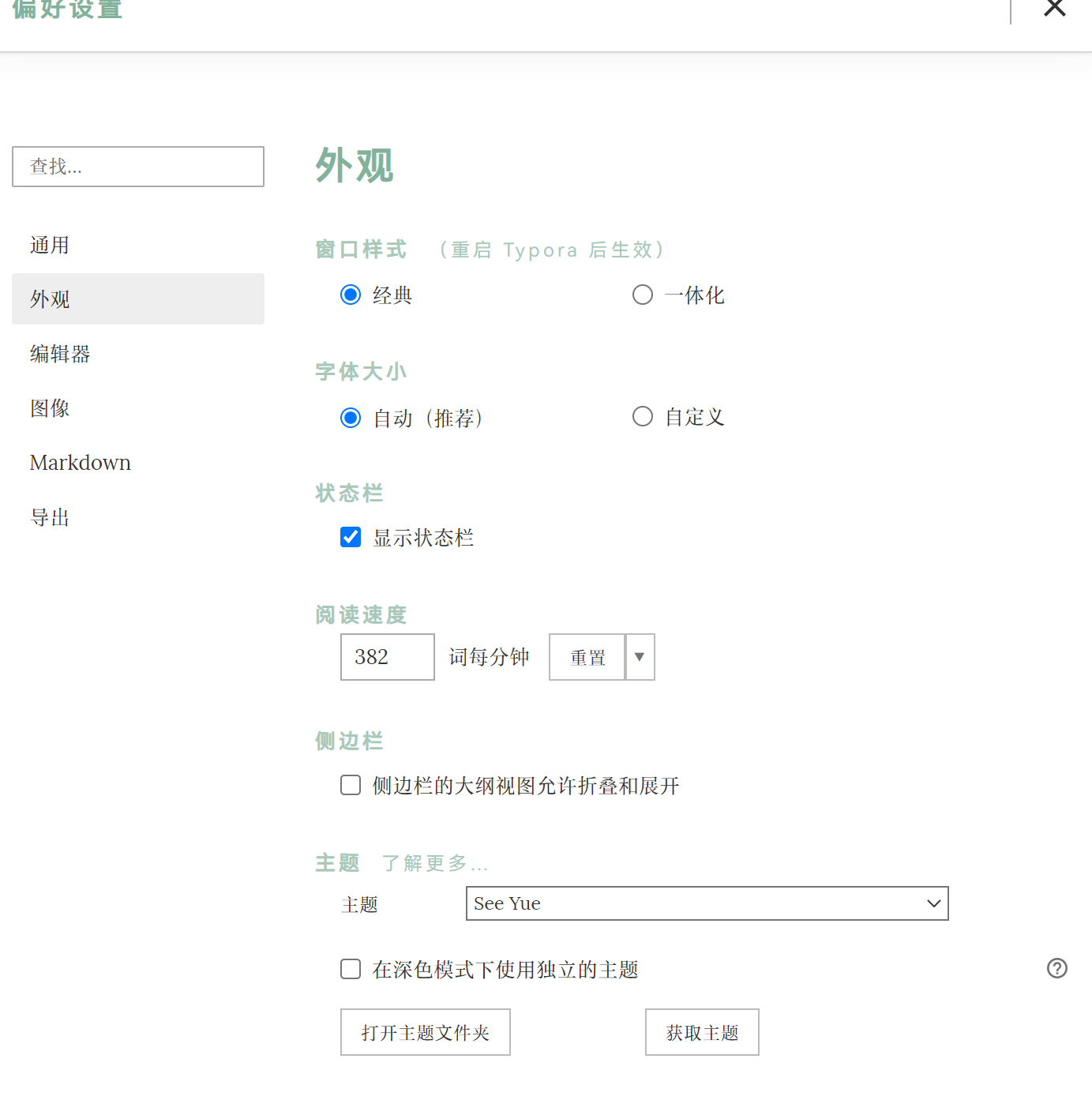
- 图像本地保存:该保存会自动帮你创建一个以文件名+
.assets的文件夹,会保存上传在笔记的图片(一般情况就是剪贴板直接复制的时候会自动保存) - 同样的,可以选择复制到指定路径,更方便的管理
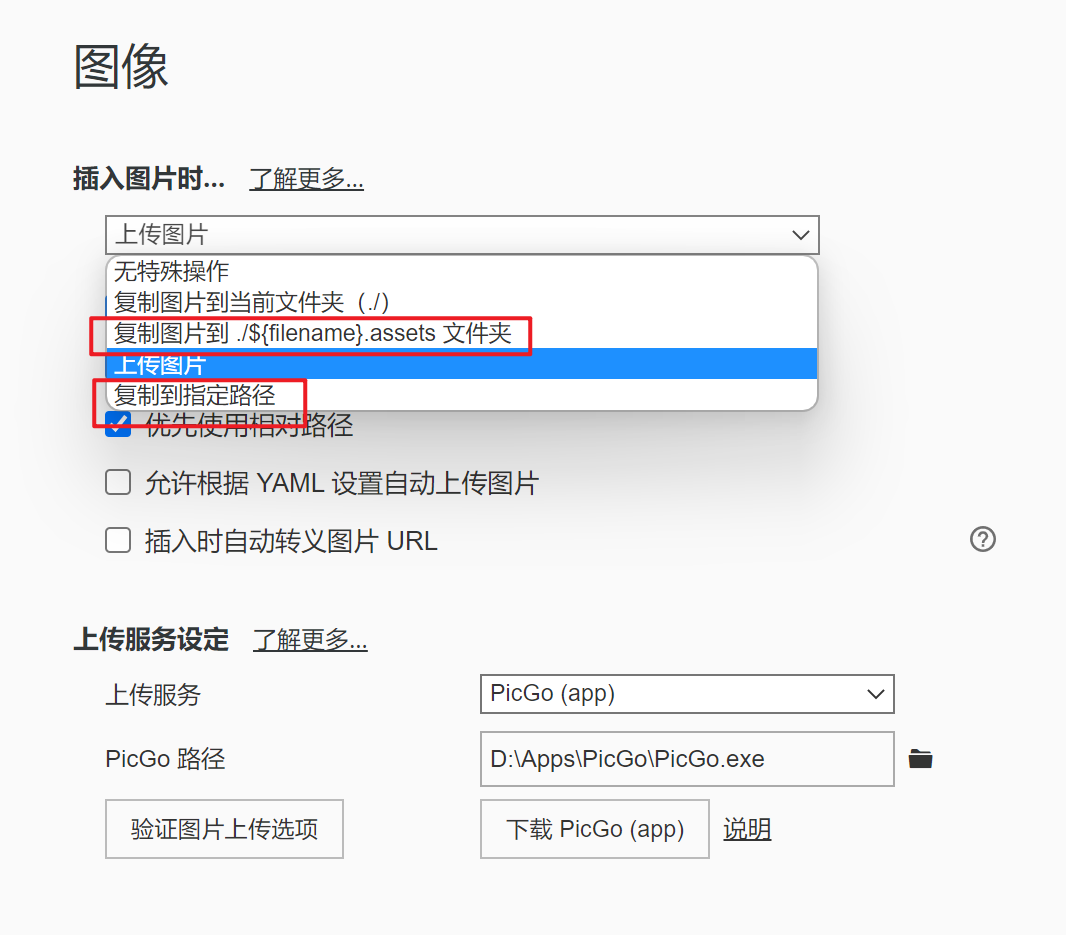
(3)快捷键
(1)标题语法
-
1-6级标题
-
代码方法
# + 空格 + 内容 ---> 几个 # 号键就是几级标题
- 快捷键
ctrl + 子母键上面的数字键 1 2 ---- 6
(2)有序列表
ctrl + shift + [
(3)无序列表
ctrl + shift + ]- + 空格ctrl + ]或使用tab降级- 使用
shift+tab升级 - 当对于代码块或图片想要升级降级时需要先通过
ctrl + shift + ]调出无序的标志,再进行操作
(4)代码块
- tab 键 上面的
~ 键切换成英文模式就变成了 ` ---> ```+编程语言
(5)快捷键
(4)一些好用的用法
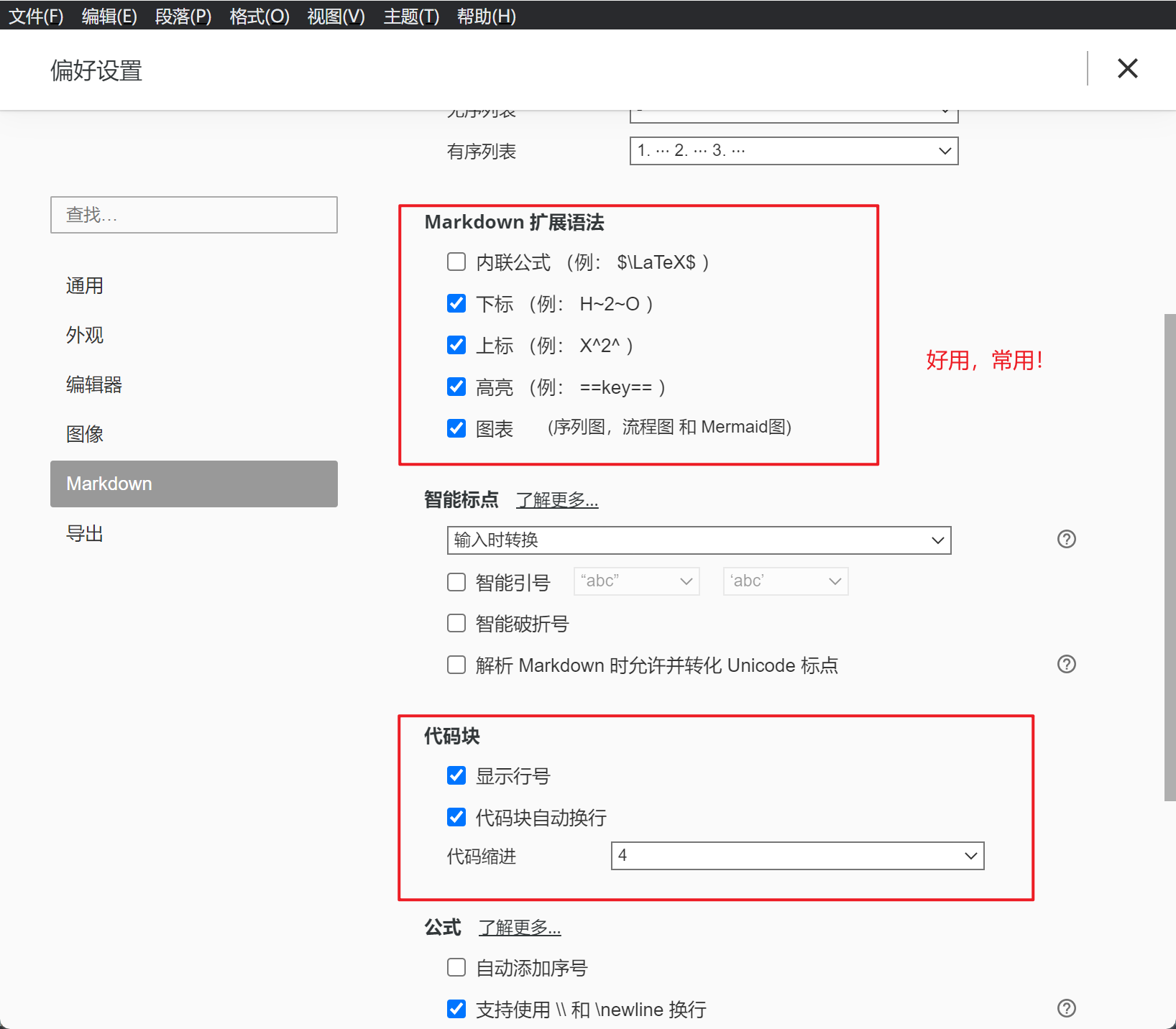
- 大纲旁边的文件很好使,可以很方便的管理文件,快捷的打开来,用到后面发现的(补)
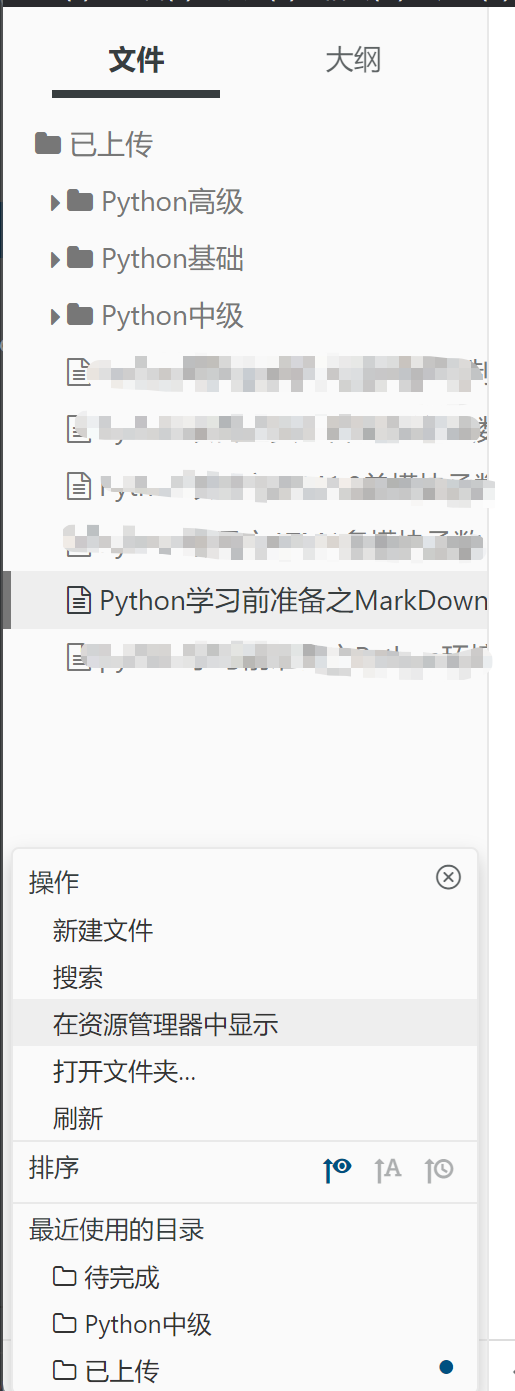
【五】云端笔记
上传云端笔记有许多好处,这些好处包括:
- 跨平台访问: 云端笔记可以在任何设备上访问,只需通过互联网连接即可。这使得用户可以在电脑、平板电脑、手机等设备上随时随地查看和编辑笔记。
- 数据备份和恢复: 云端笔记通常会自动进行数据备份,防止因设备故障、丢失或损坏而导致的数据丢失。用户可以随时从云端进行数据恢复。
- 实时同步: 云端笔记服务通常提供实时同步功能,确保用户在一个设备上所做的更改会立即反映在其他设备上。这有助于保持最新的笔记版本。
- 共享和协作: 通过云端笔记,用户可以轻松地与他人共享笔记,并进行协作编辑。这对于团队合作、项目管理和学术研究等方面非常有用。
- 搜索和组织: 云端笔记服务通常提供强大的搜索功能,帮助用户快速找到他们需要的信息。此外,用户可以使用标签、文件夹等功能来组织笔记,使其更易于管理。
- 更新和改进: 云端笔记服务通常会定期更新,引入新功能、改进性能和安全性。用户无需手动升级,可以始终享受到最新的服务。
- 环保和节省空间: 云端存储避免了传统纸质笔记本的使用,有助于减少纸张消耗,对环境更加友好。此外,不再需要大量的纸张和文件夹,节省了物理空间。
【1】拖动上传
(1)打开官网
- 博客园:博客后台 - 博客园 (cnblogs.com)
- CSDN:写文章-CSDN博客
以下操作为博客园上传,CSDN无法支持上传md文件
(2)进入“后台”,“导入随笔”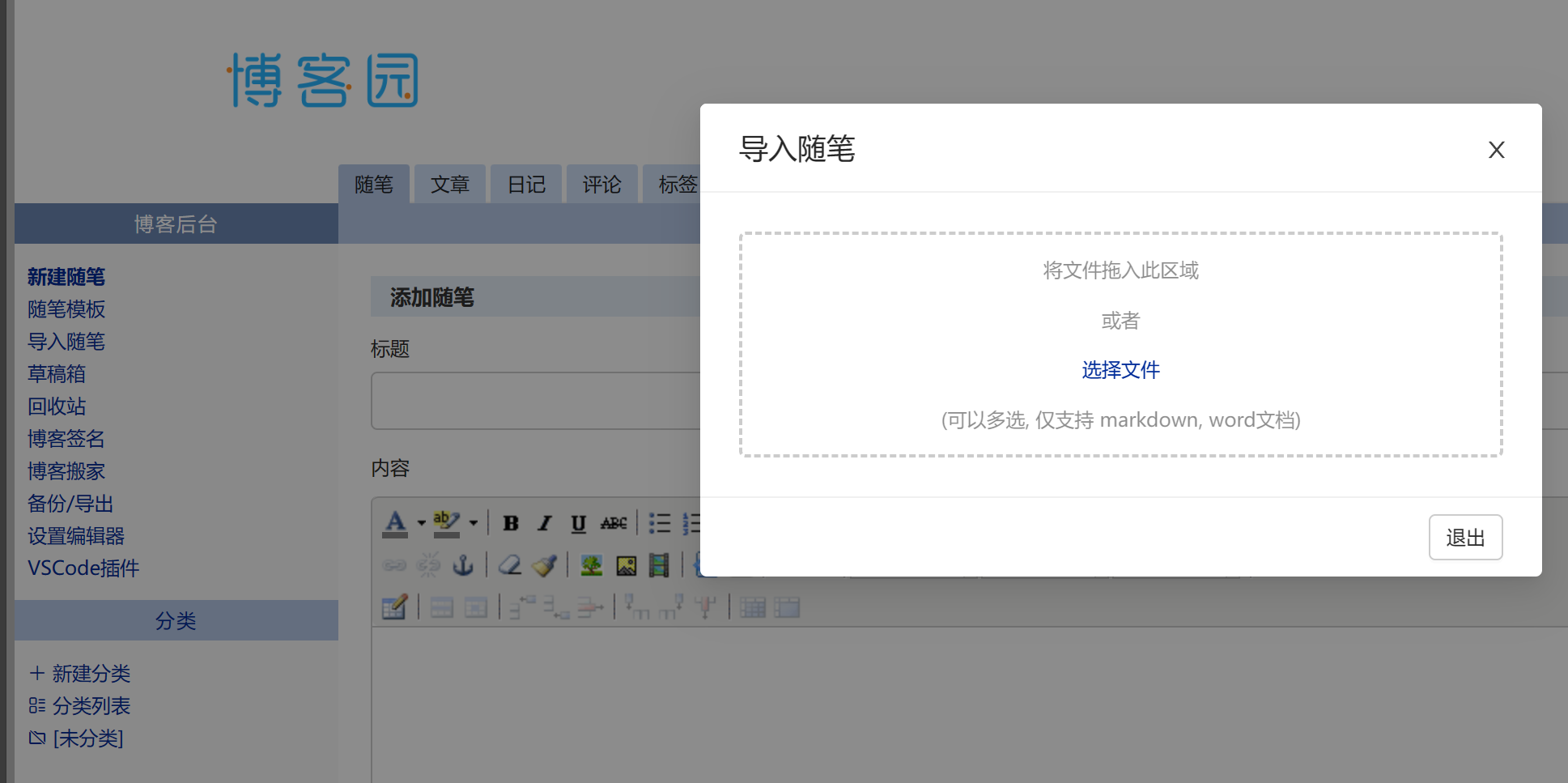
(3)图片处理
- 直接导入随笔,md文件中图片的路径为本地的相对路径,无法上传至网站
- 手动将所对应的图片拖入至网站页面
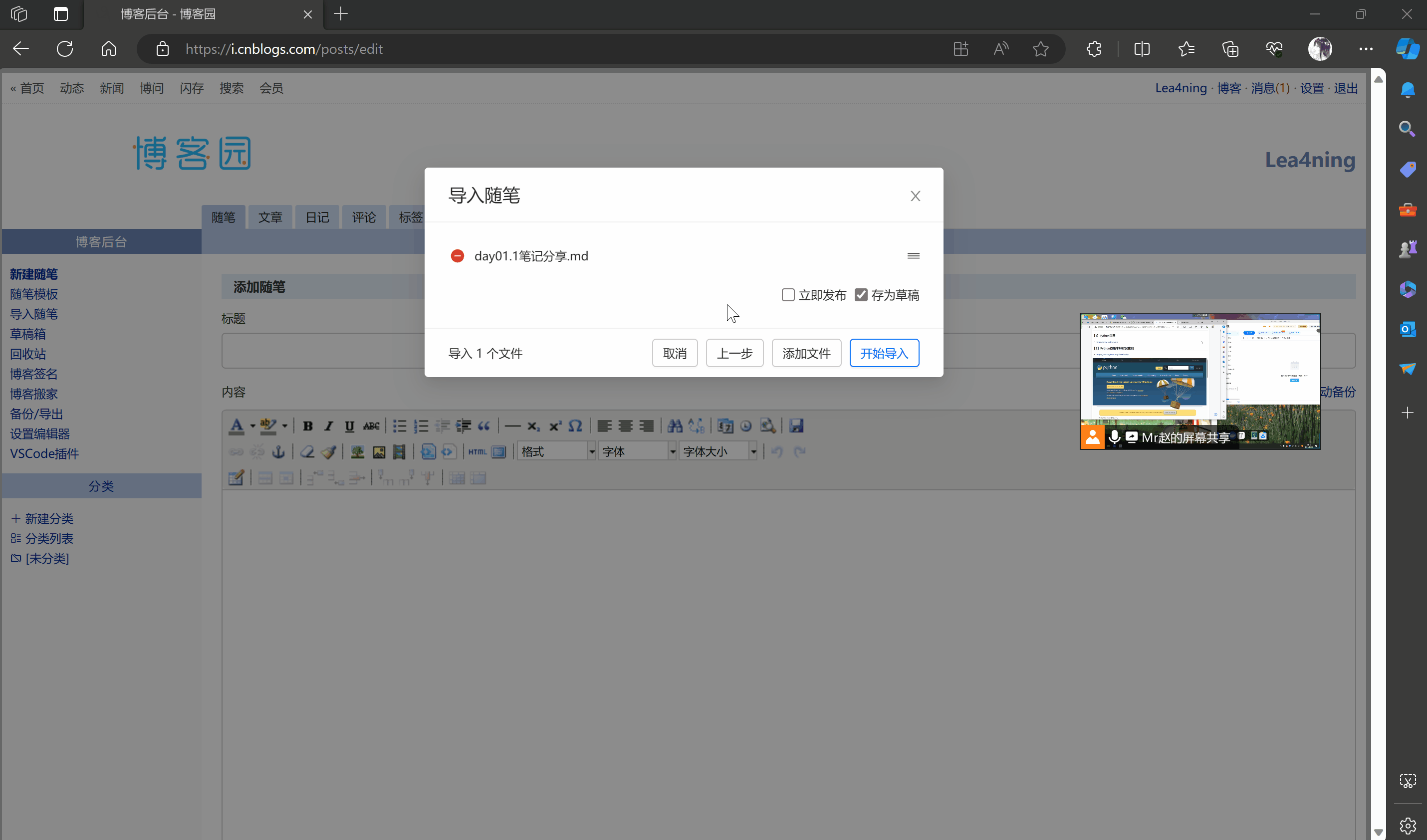
【2】图片上传至云端
(1)所需网站或工具
-
七牛云
-
腾讯云
-
picgo
(2)操作步骤
1、购买域名和服务器及备案
-
腾讯云购买注册域名,购买完毕后需要等待三个工作日方可进行网站备案
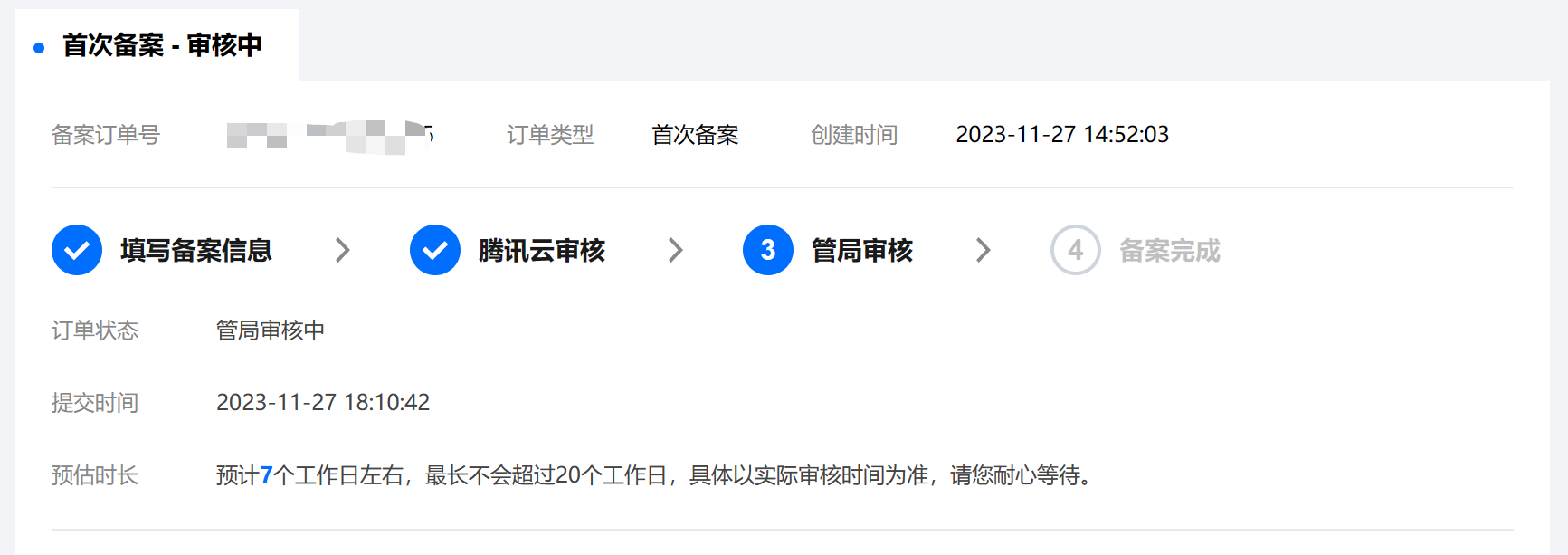
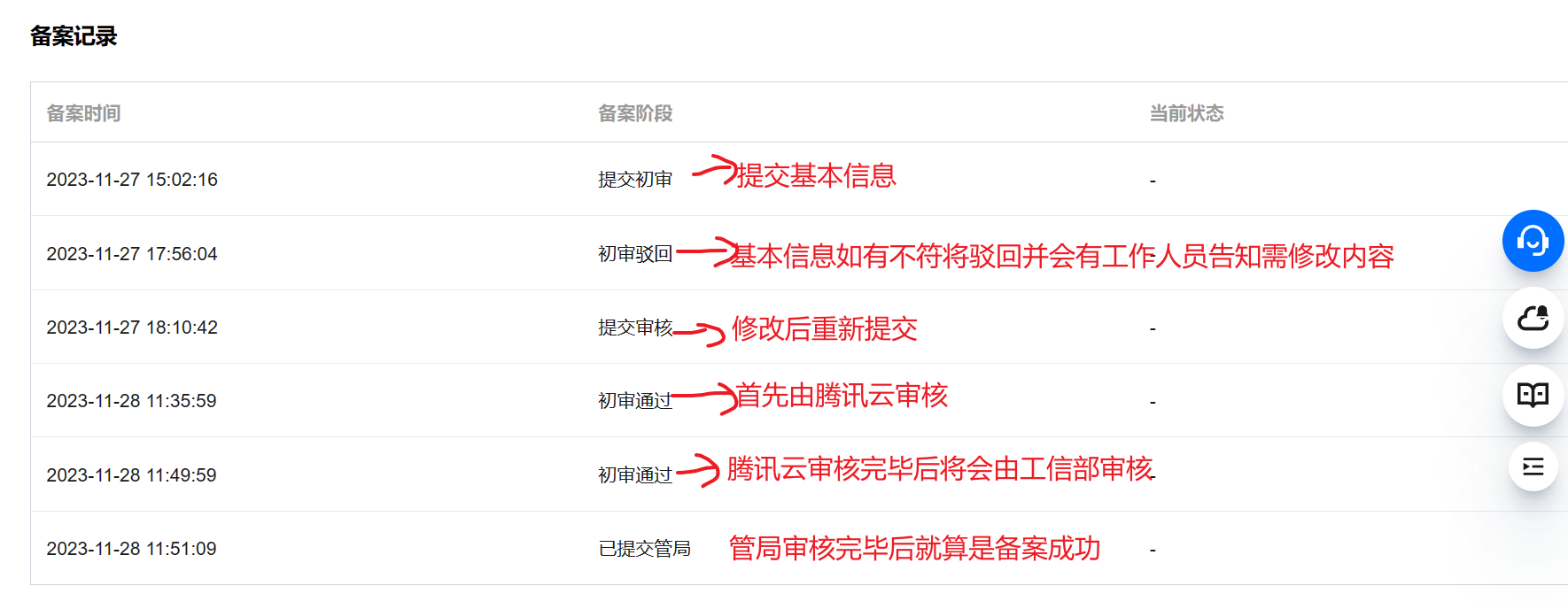
- 备案成功后还需要通过以下操作才可以正式上线网站,但如果仅作为上传云端操作,可不用后续操作
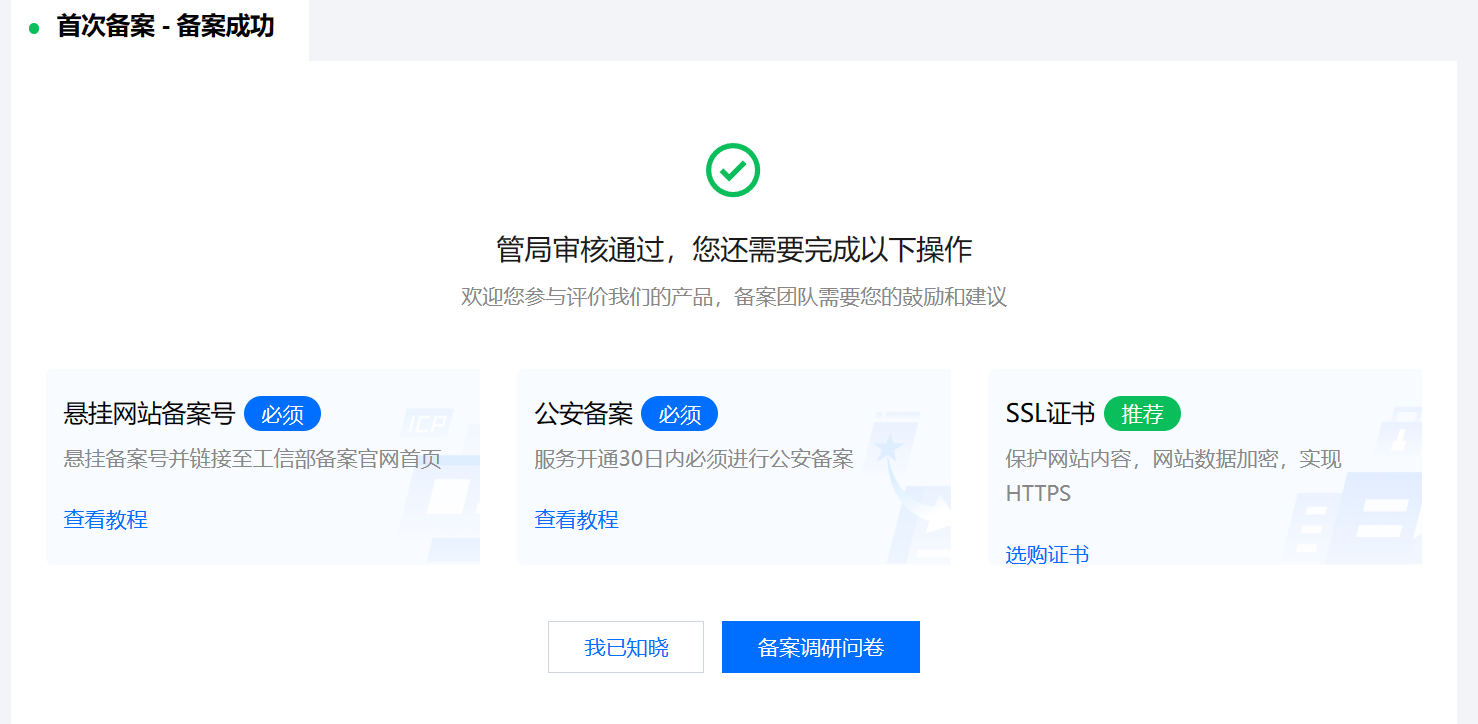
2、七牛云配置
- 在七牛云创建空间(bucket)
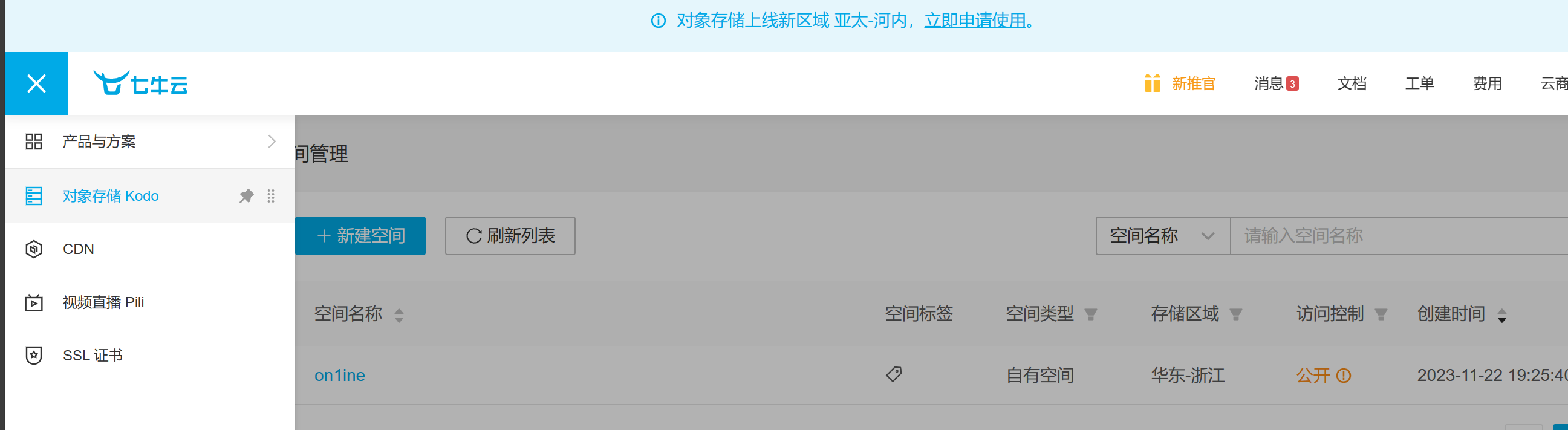
- “控制台-对象存储kodo-空间管理”
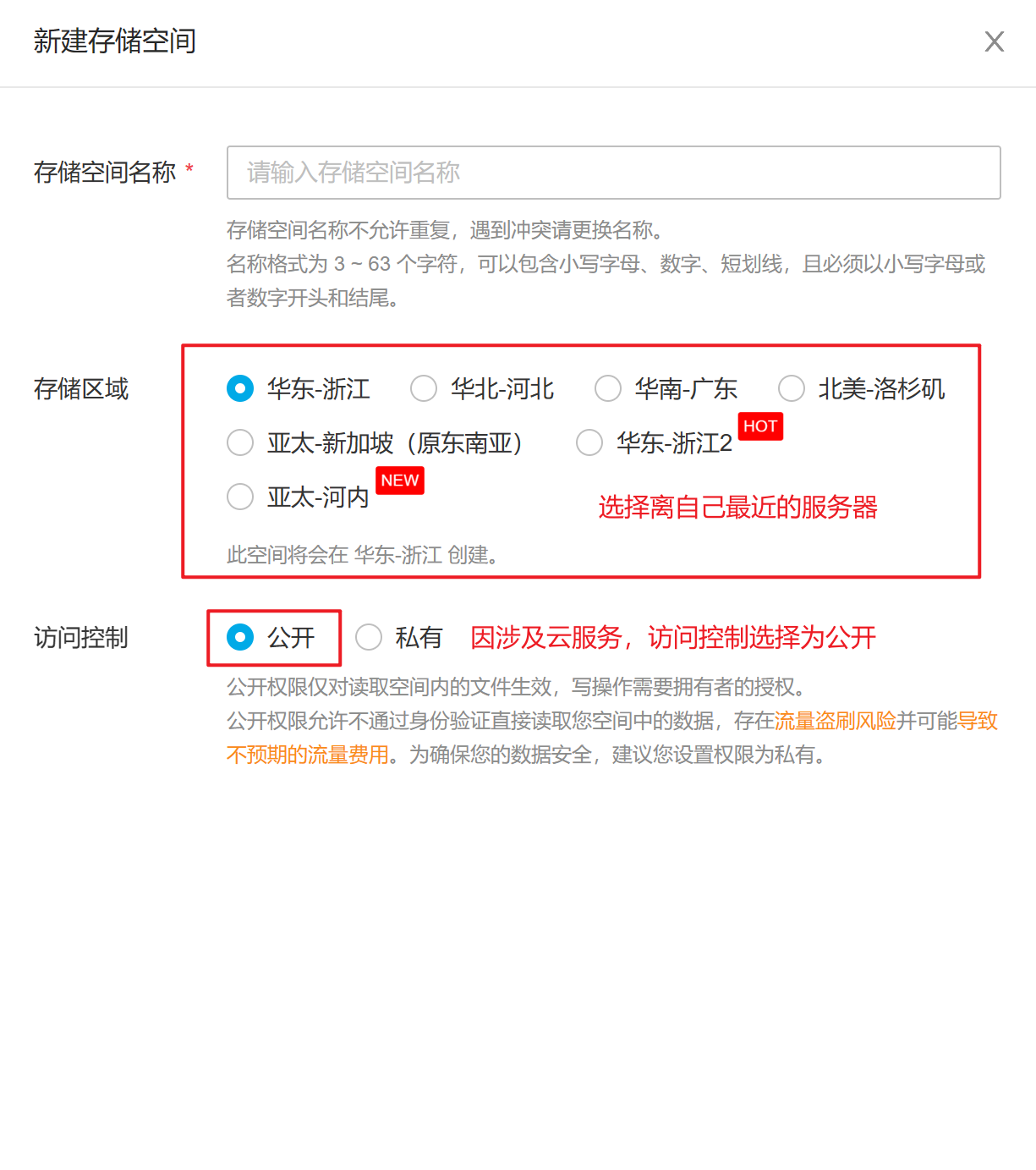
- “点击进入空间进行空间管理-自定义域名”
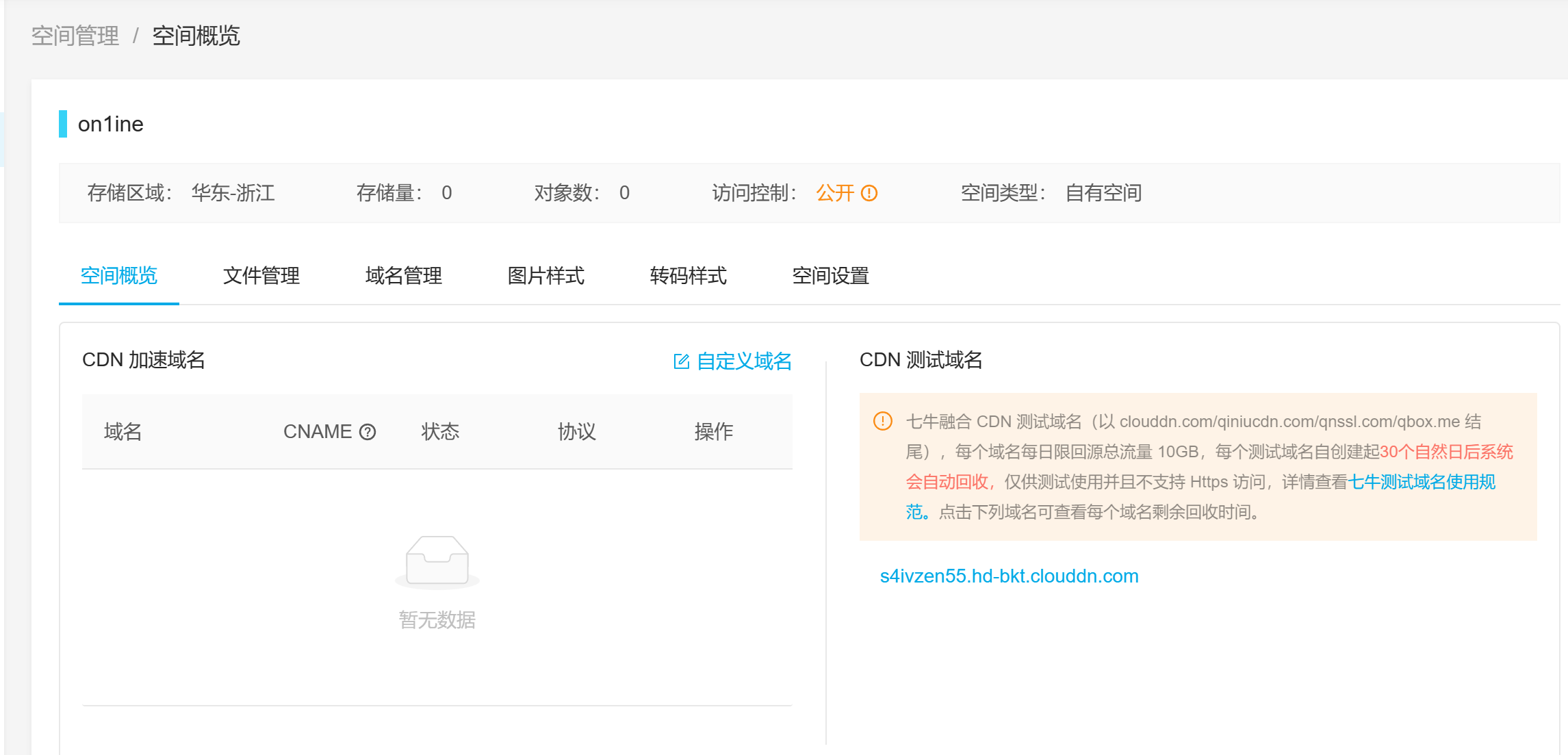
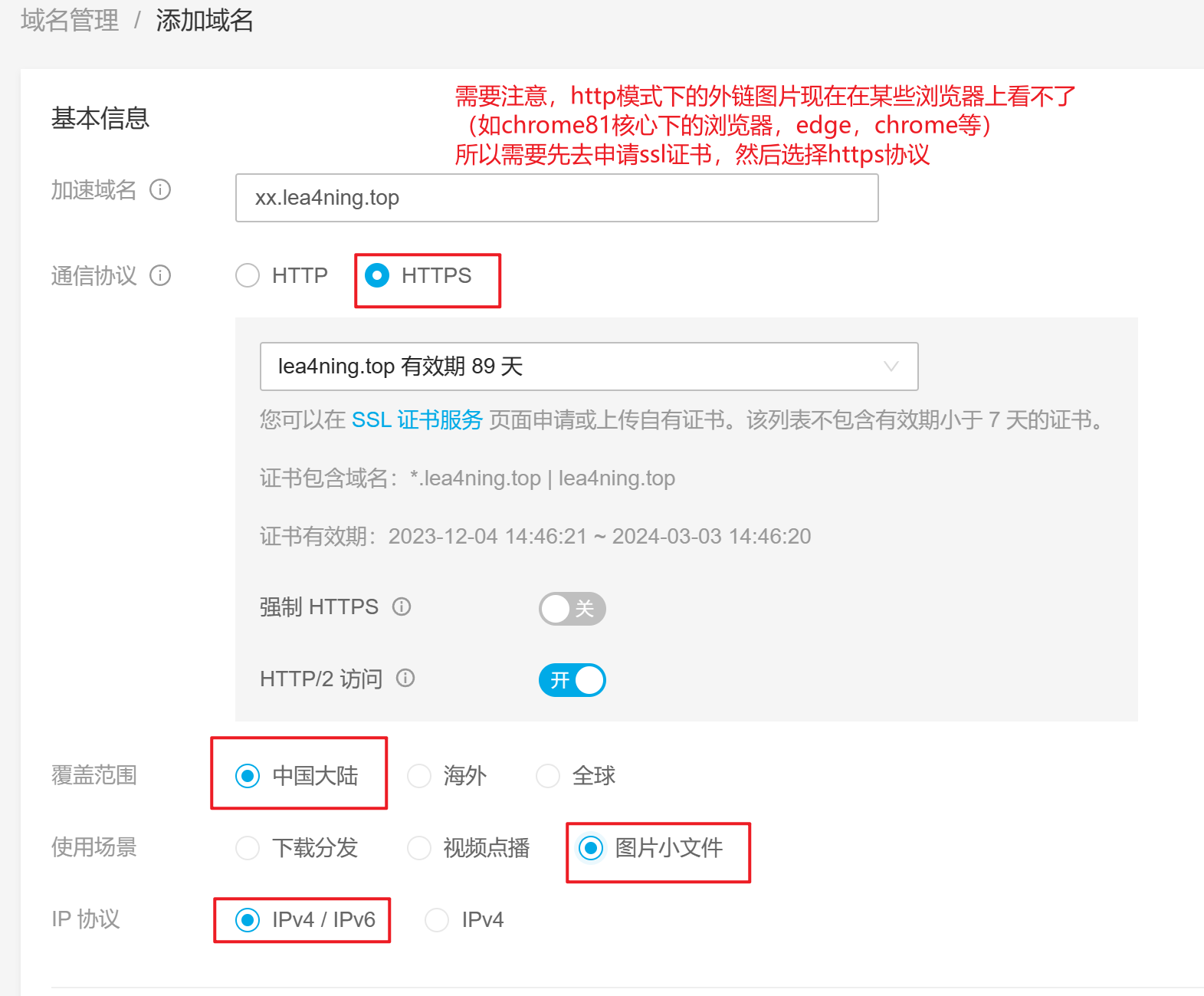
- 详情见:“申请证书”大纲,约在本文后半段
- 注:未注册证书的需要先注册证书
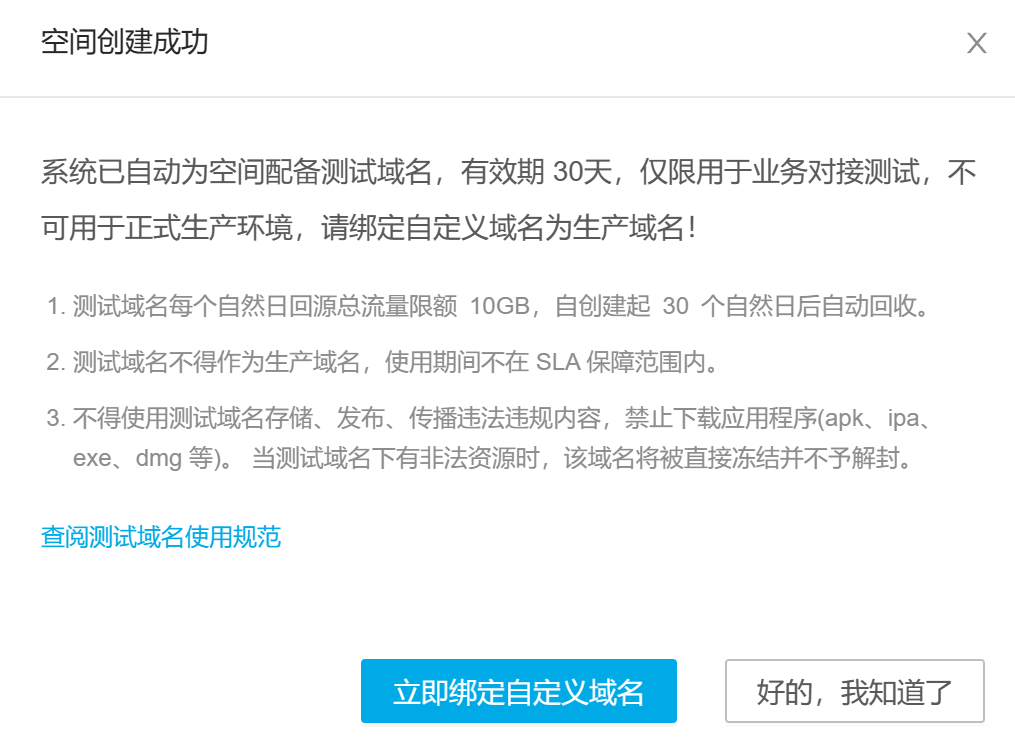
- 选择“立即绑定自定义域名”
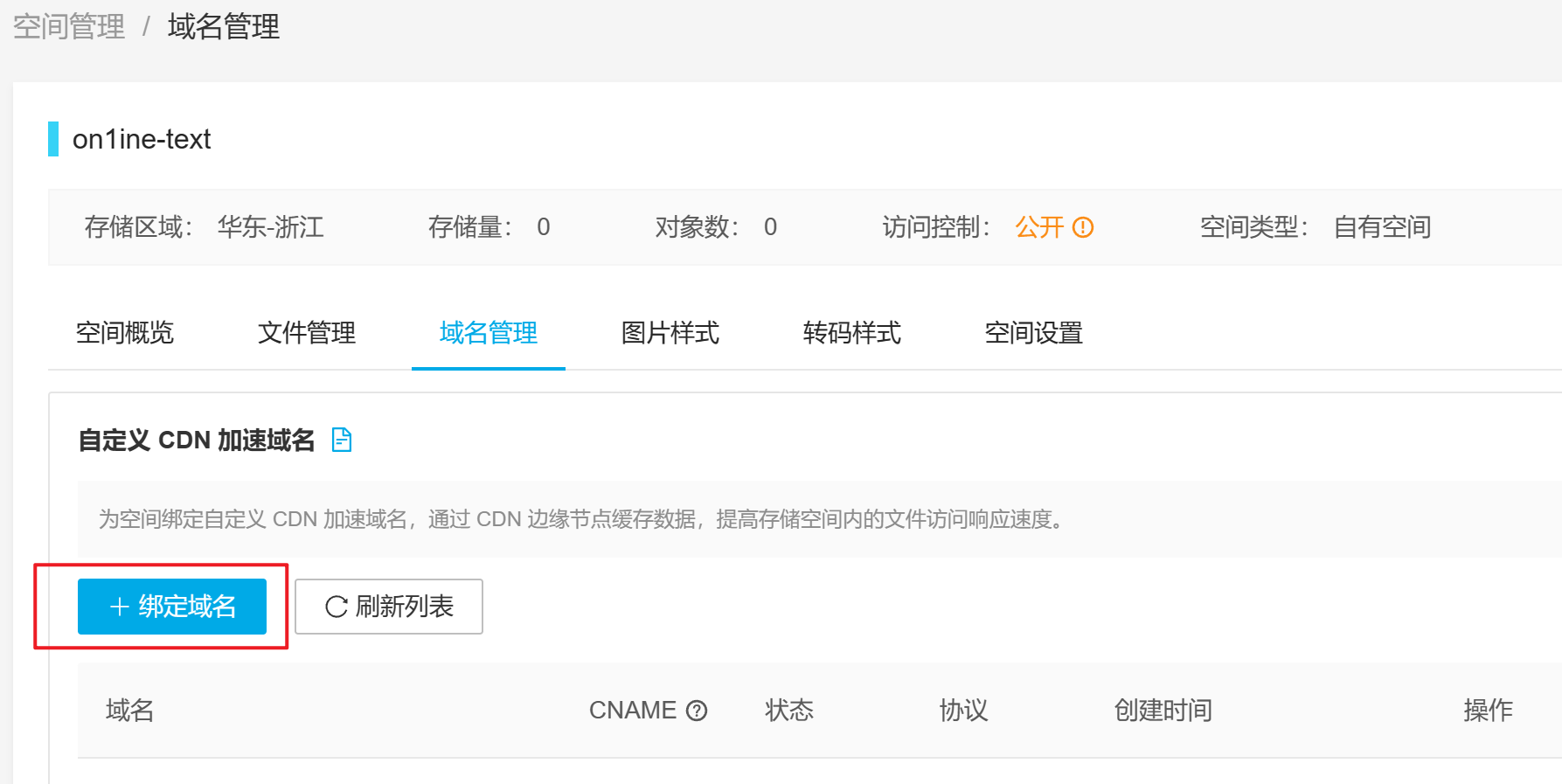
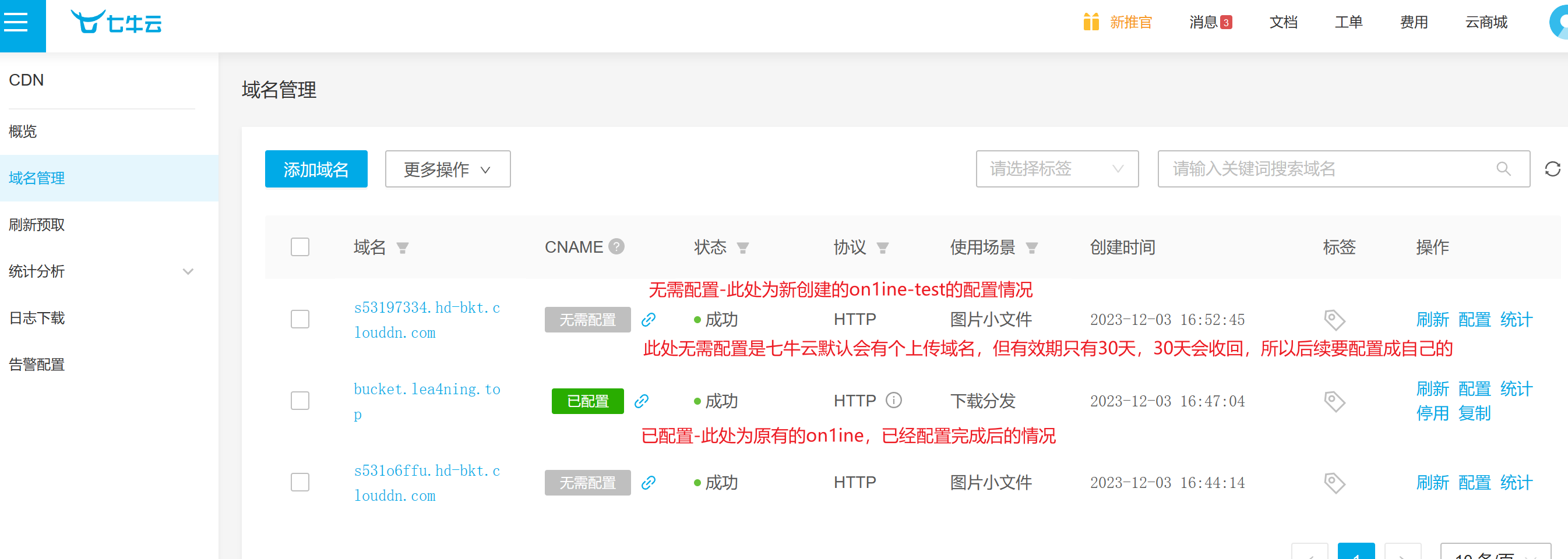

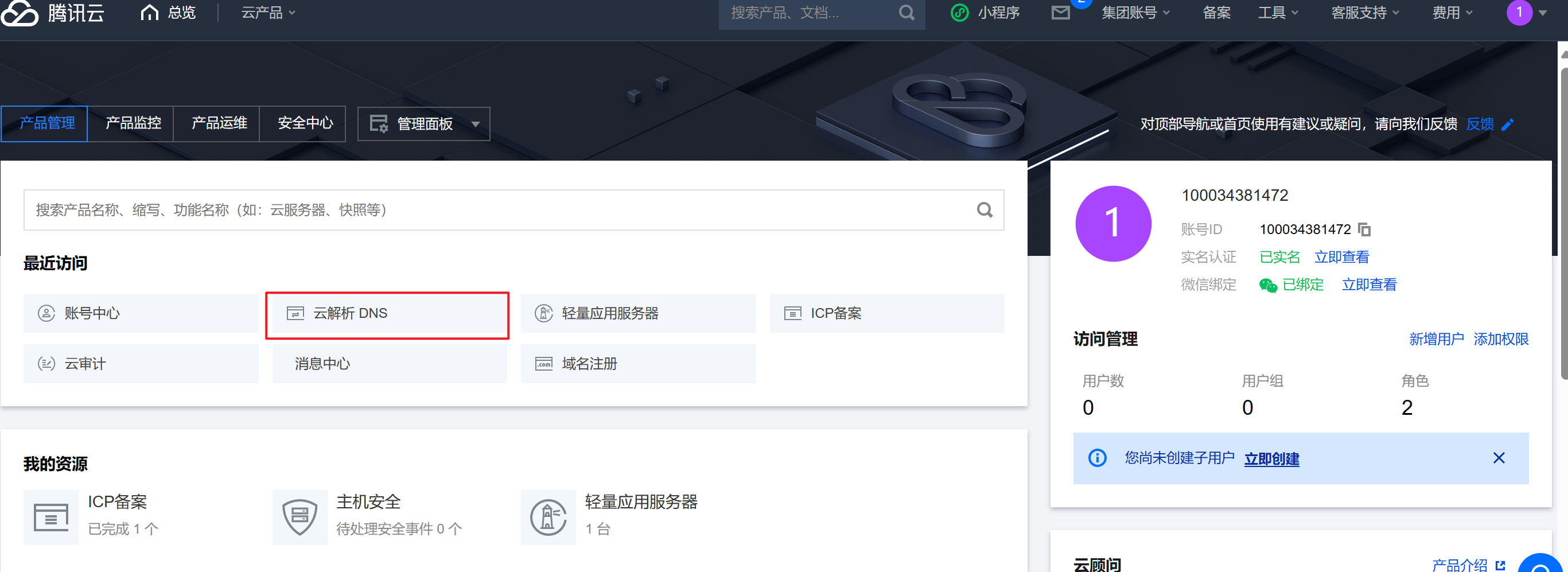
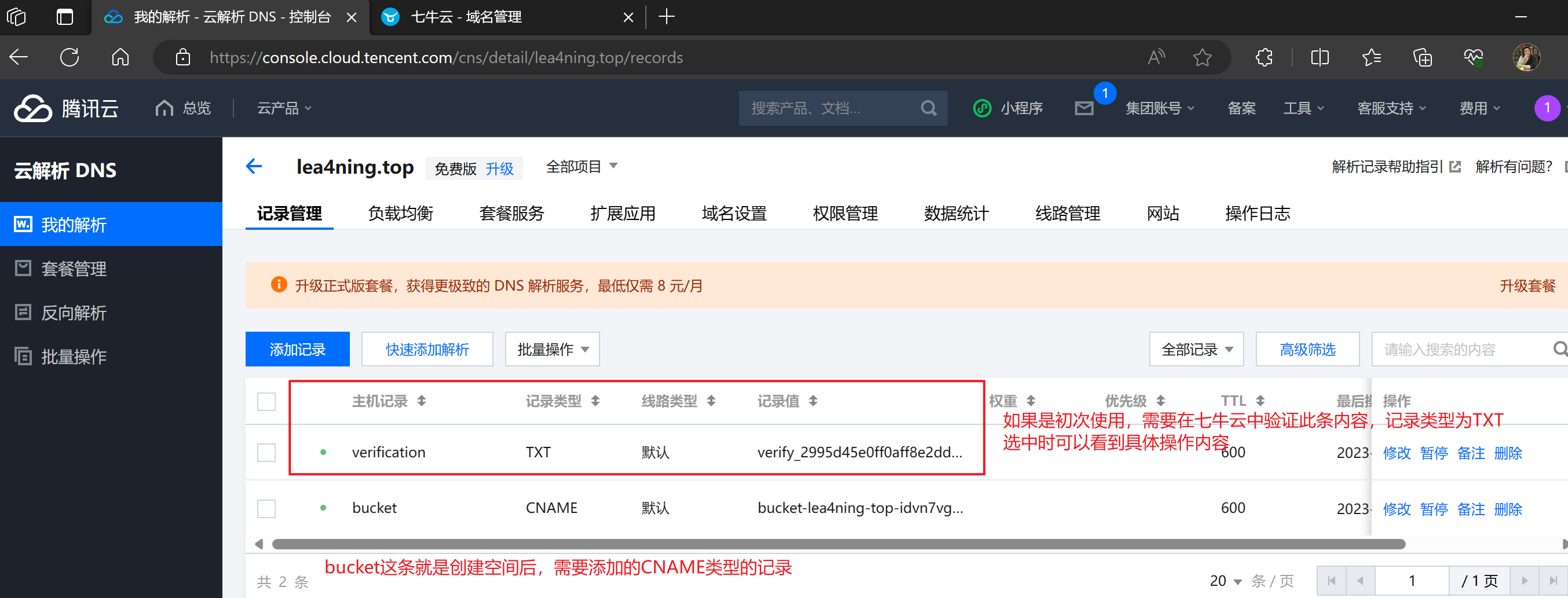
- 以下界面不一样是因为我并不在上述的腾讯云网址,网址不一样管理控制台 - DNSPod,调整的内容是一致的
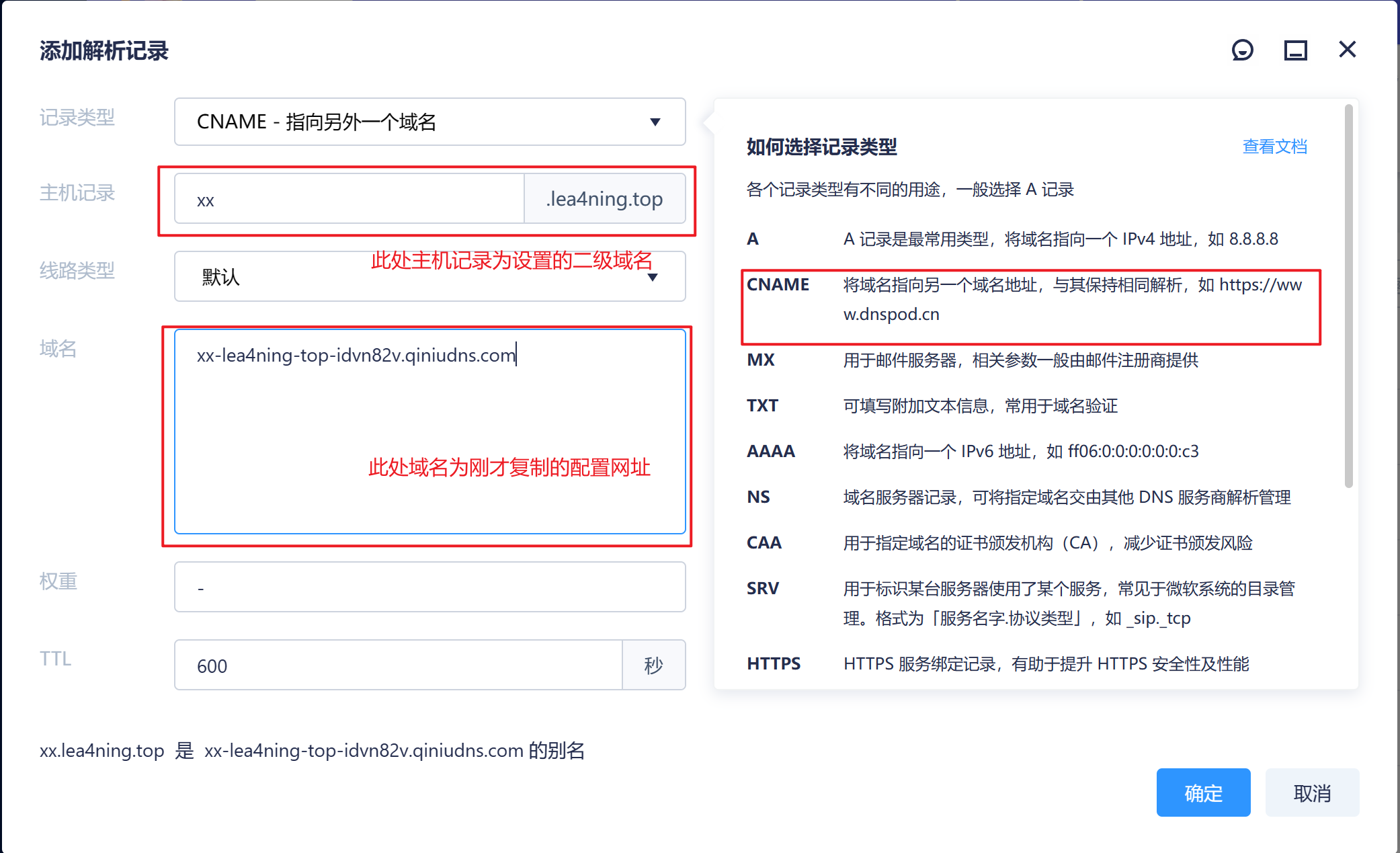
- 添加完记录后,CNAME状态将刷新成‘已配置’
(3)配置PicGo
- 首先打开安装好的PicGo,点击图床设置选择自己的图床平台,这里选择牛七云,点击进行配置
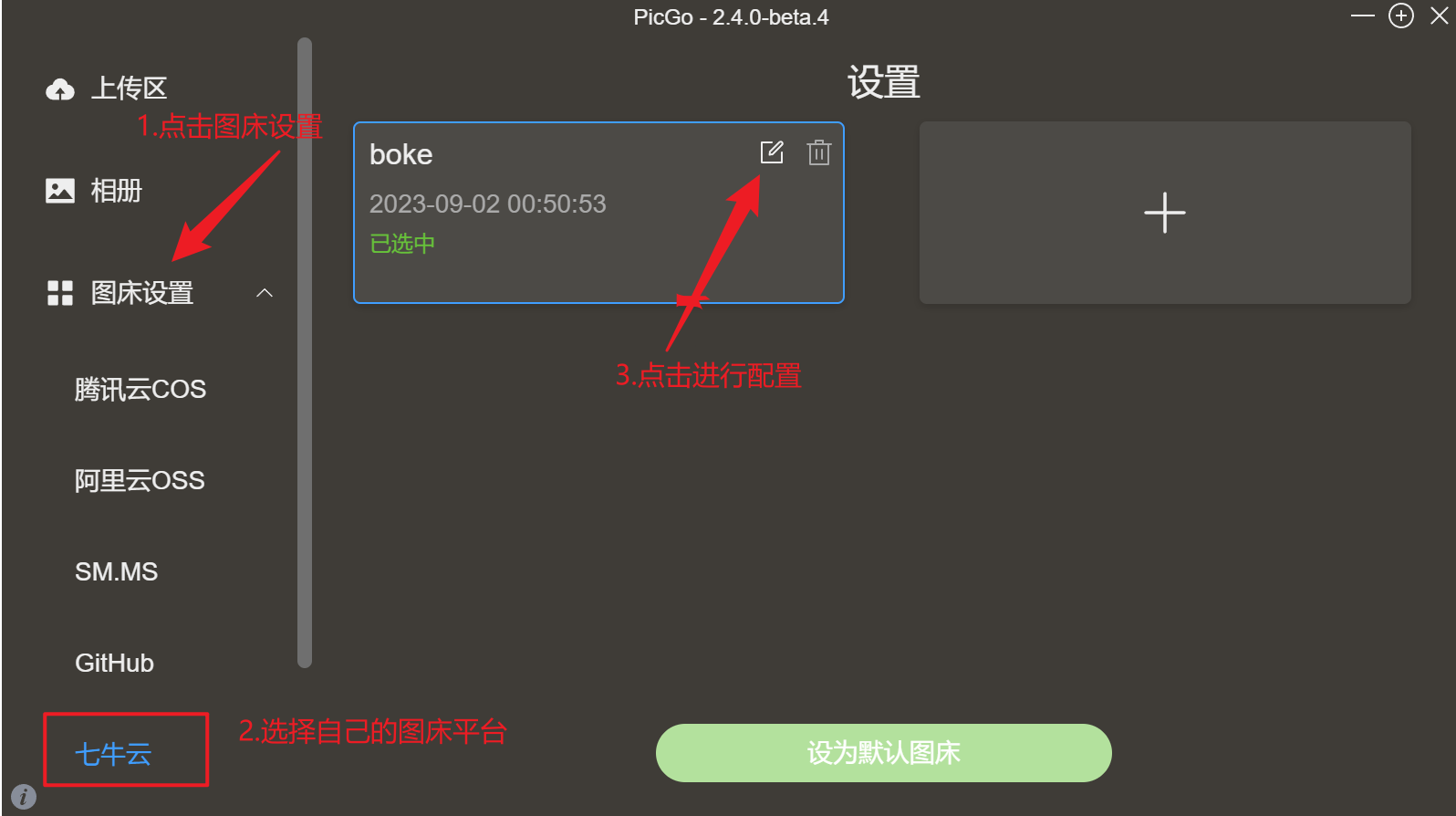
按照提示填入相应的配置即可,填写完了别忘了点击最下面的 确定
- 图床配置名: 自己取名,相当于该配置文件名
- AccessKey: 牛七云中的AK
- SecretKey: 牛七云中的SK
- 设定Bucket: 我们自己创建的空间名
- 设定访问网址: 空间所配置的域名(例:xx.lea4ning.top)
- 设定存储区域:华东:z0,华北:z1,华南:z2,北美:na0,东南亚:as0
- 设定网址后缀:可选填
- 设定存储路径:可选填,默认为根目录。如果需要选择配置如 name 目录,则为 name/
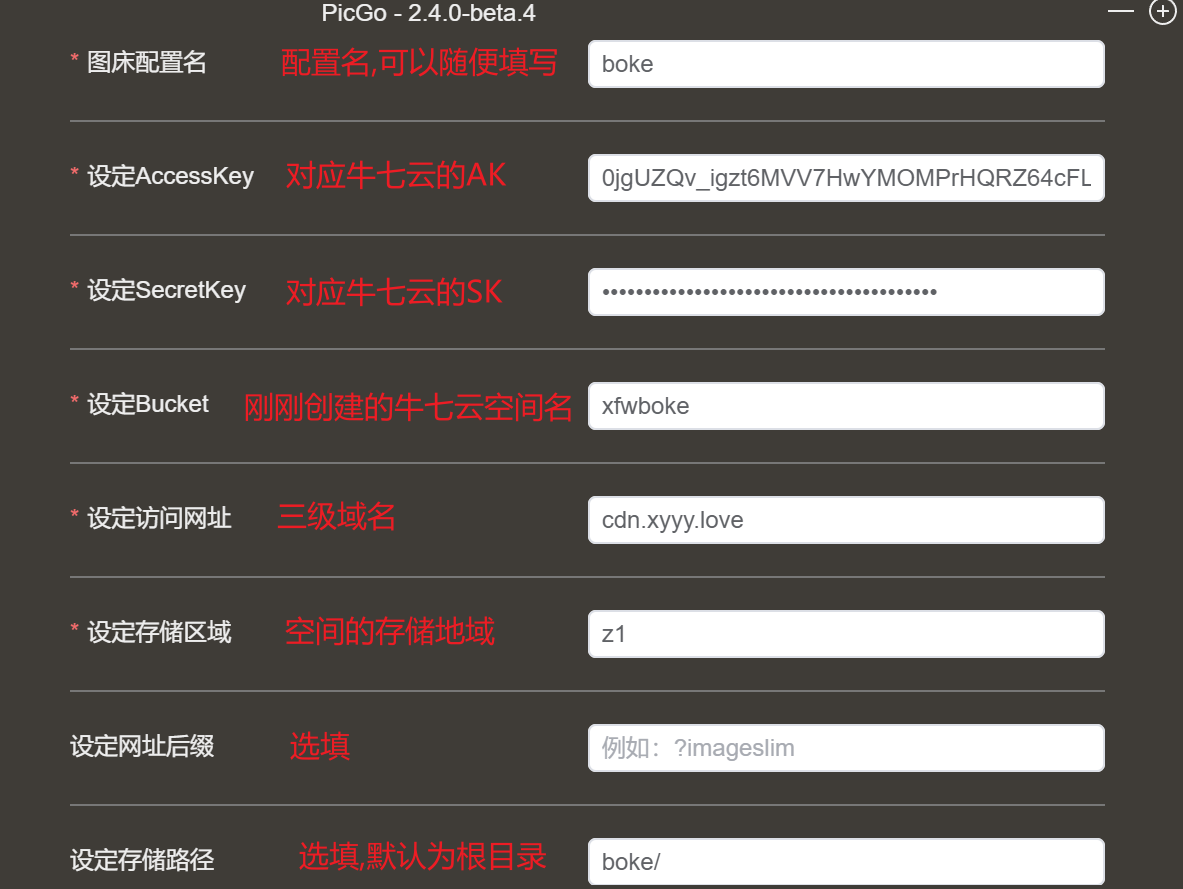
(1)查看自己的 AK 和 CK
- 七牛云 - 密钥管理 (qiniu.com)
- 这里可以查看自己的 AK 和 CK
- 获取牛七云的AK以及SK,需要我们进入牛七云平台的 密钥管理
- 点击头像
- 点击密钥管理
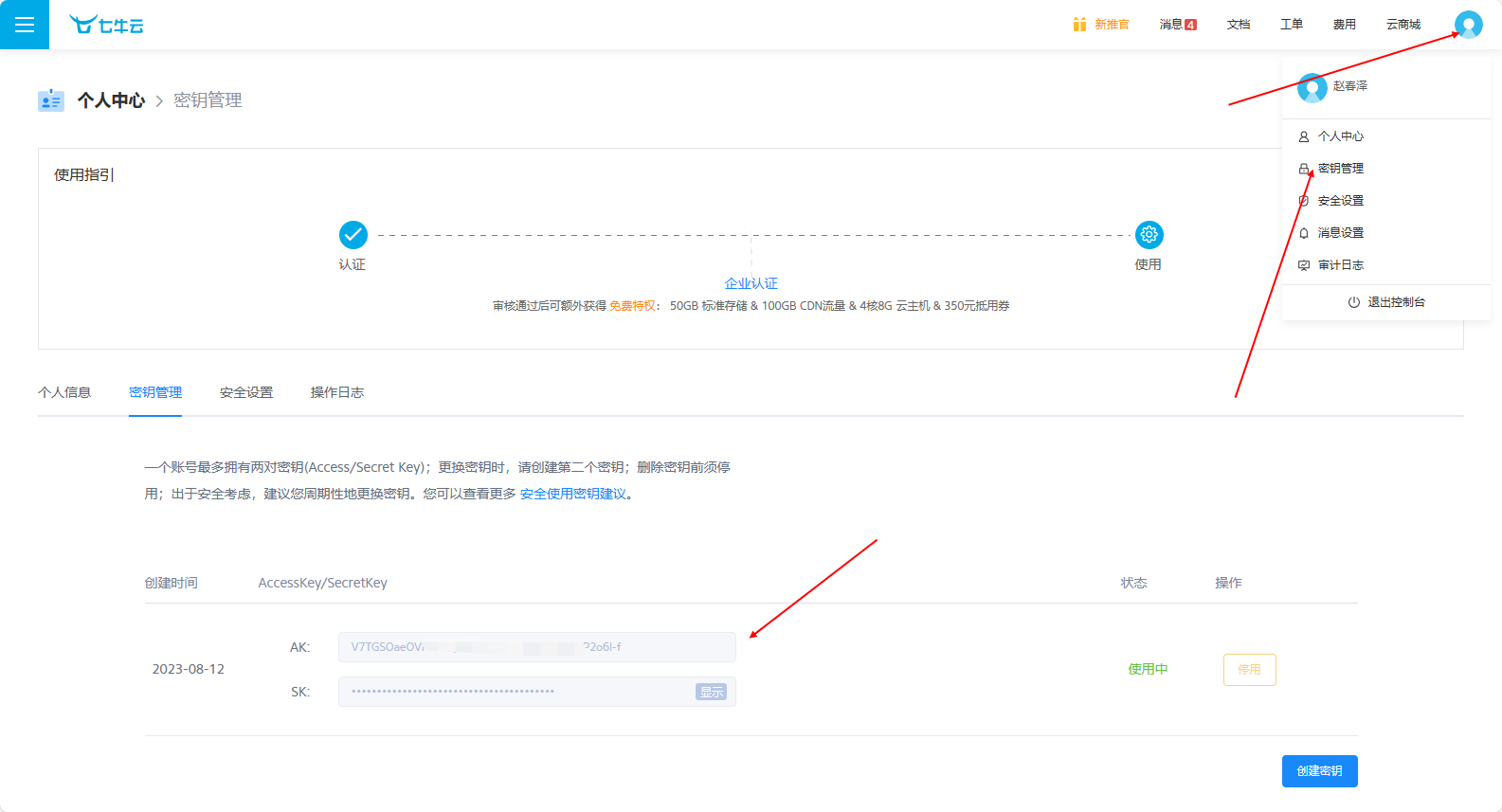
- 进入密钥管理之后,一般系统会给我们提前分配一对密钥,我们直接将这个密钥复制粘贴到PicGo所对应的AK/SK配置当中即可
- 配置完后我们将这个配置设置为默认图床,到这里PicGo的配置我们也算是做完了!
(4)使用 PicGo
- 只需要点击上传区, 将自己想要上传的图片拖动到区域内, 或者点击上传就可以直接将图片上传到我们的图床中区
- 当然 PicGo 也提供了丰富的链接格式,可以满足大部分的需求,以及自定义的设置和多种插件进行升级和优化我们的使用, 具体的可以自己去GitHub上找到自己需要的插件补全功能
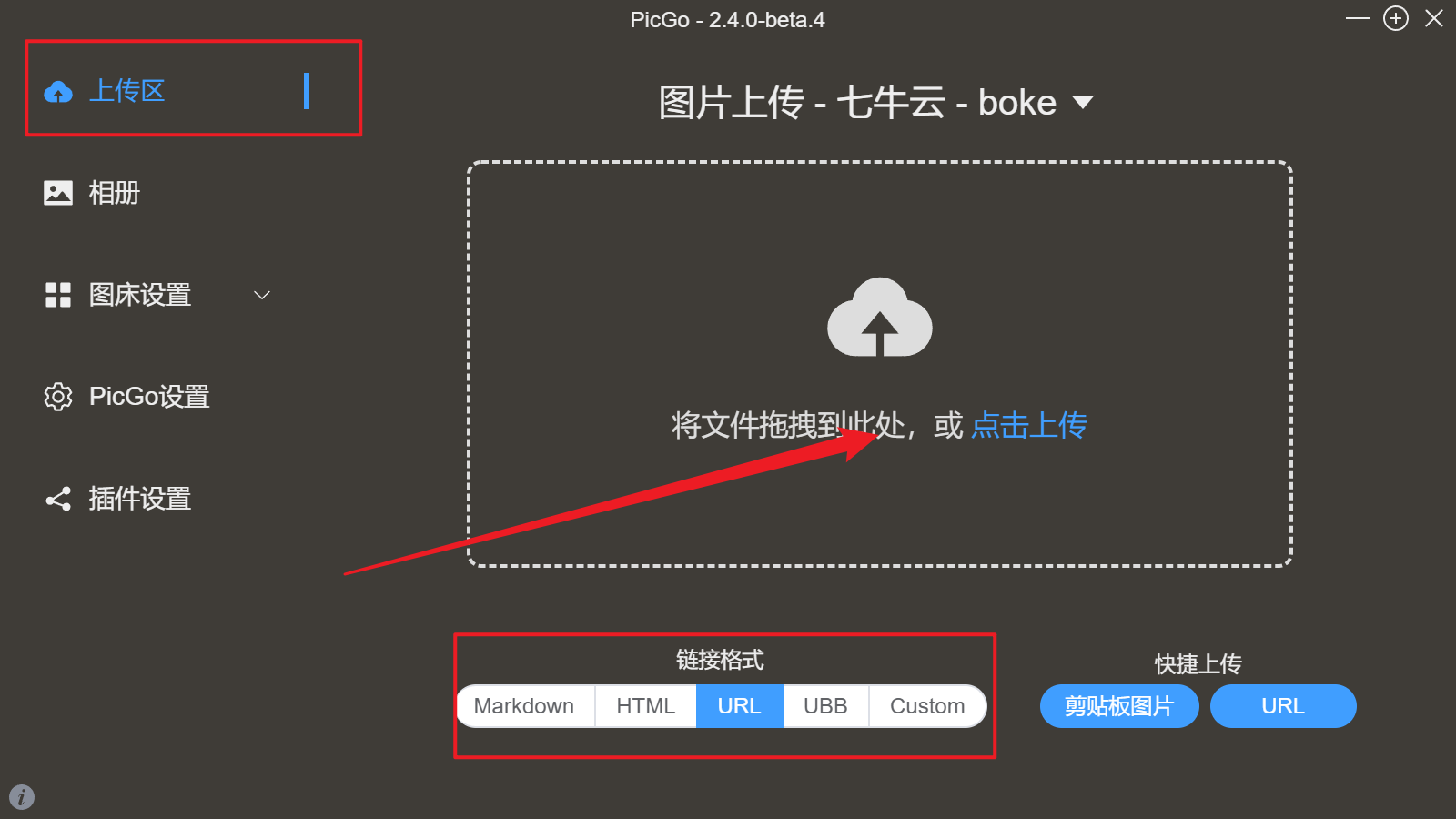
- 自定义设置
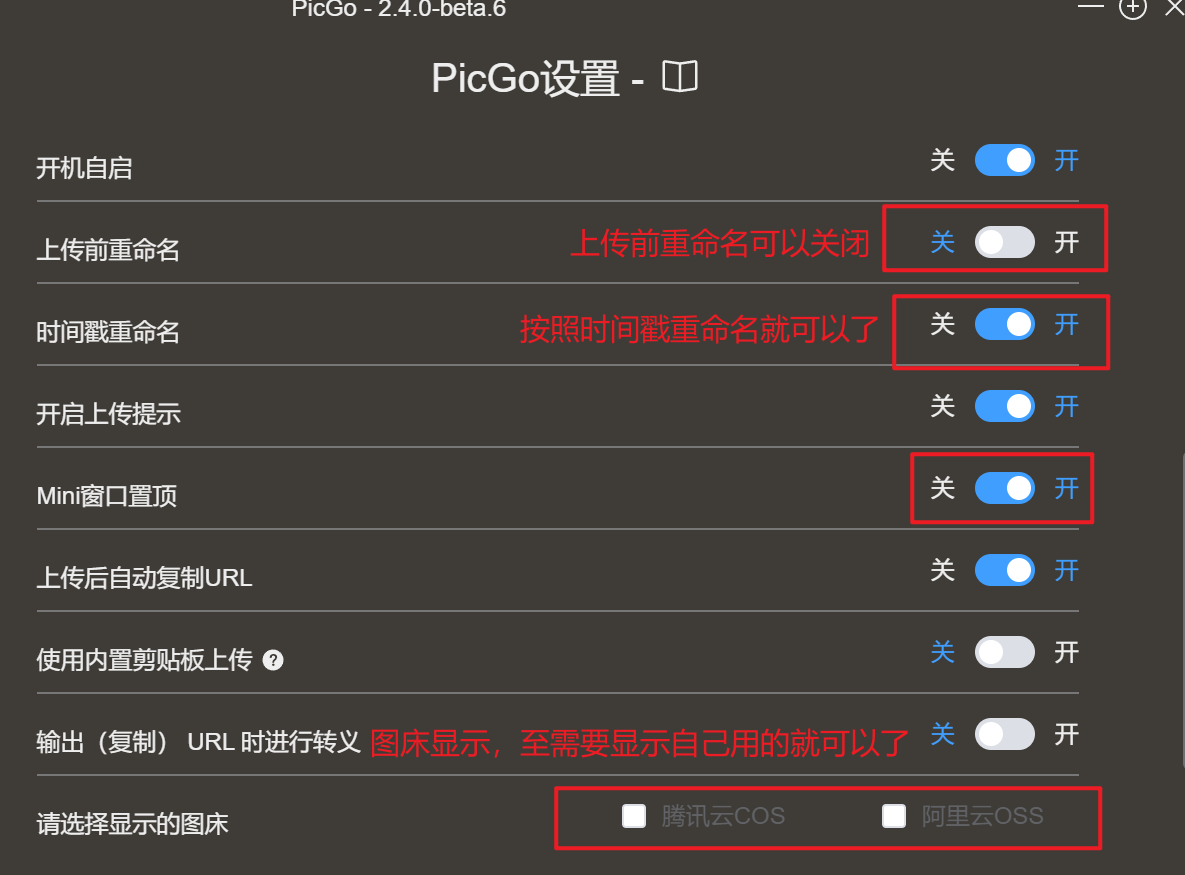
(5)使用Typora调用Pcigo
【1】选择文件 --- 偏好设置
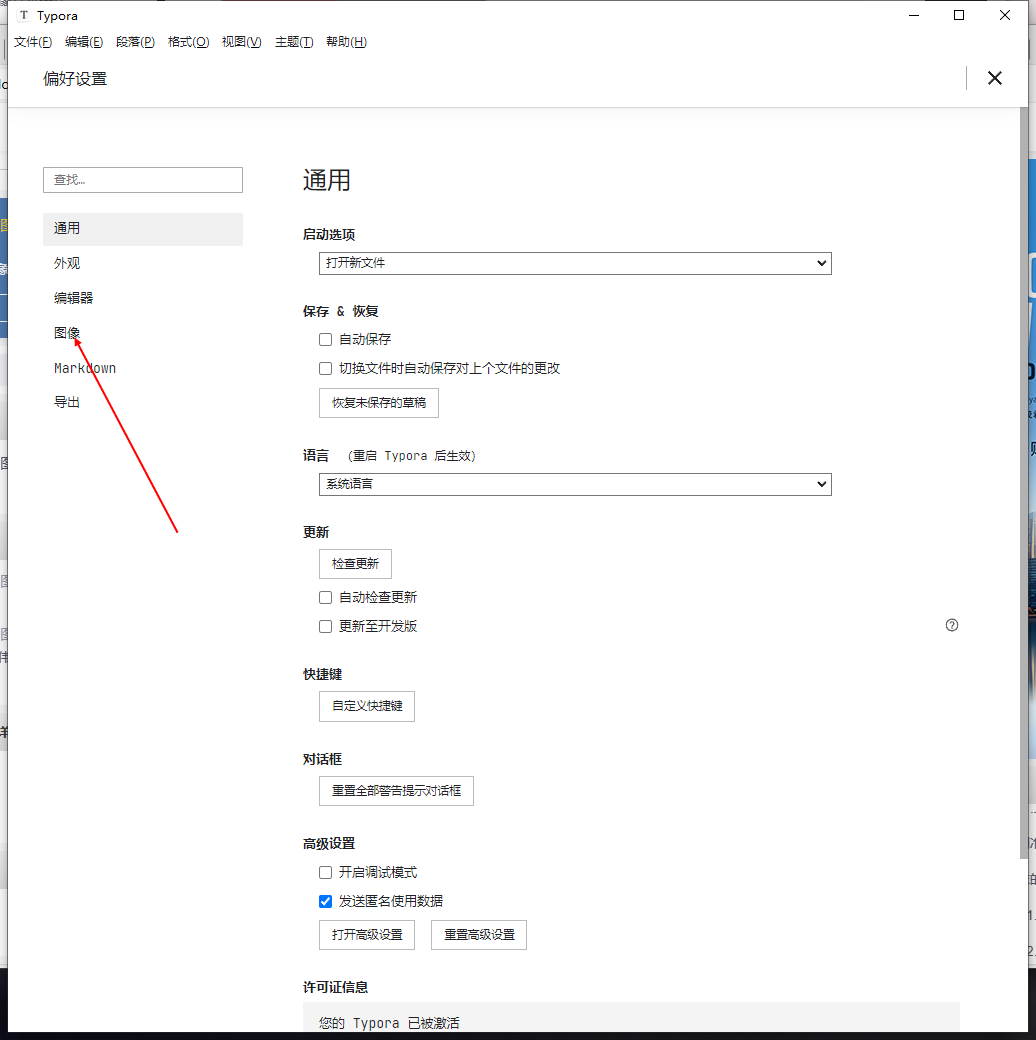
【2】配置PciGo
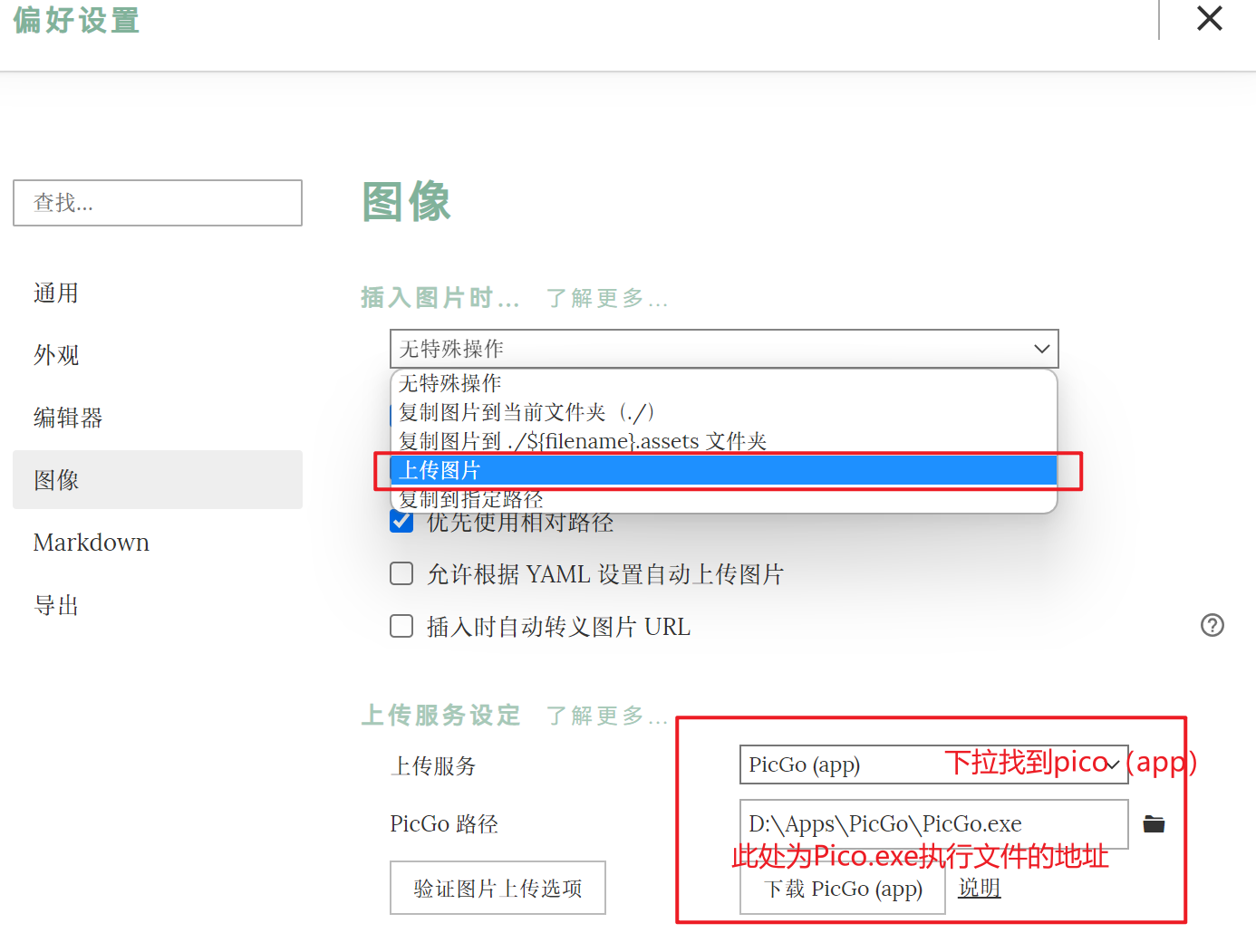
【3】这样每次都会将图片上传到七牛云存储桶了
补充 申请证书
【1】通过申请证书网站申请
- 申请证书网站:ohttps
- 七牛云自己也是可以申请证书的
- 此处演示的为ohttps网站申请SSL证书
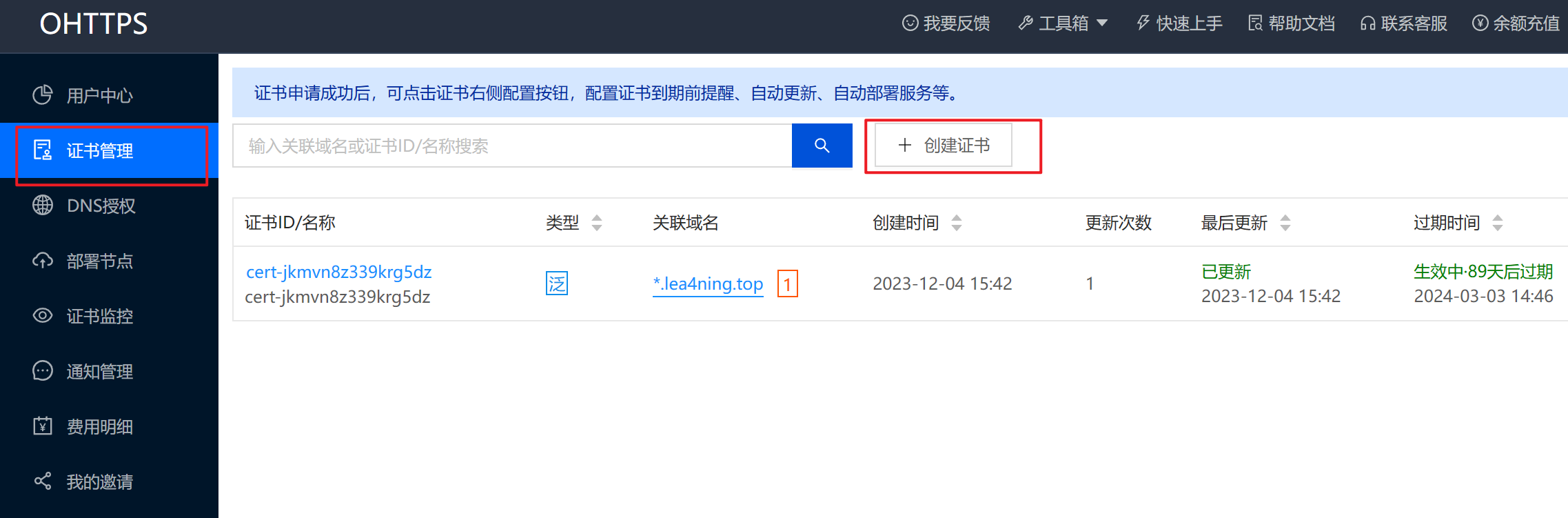
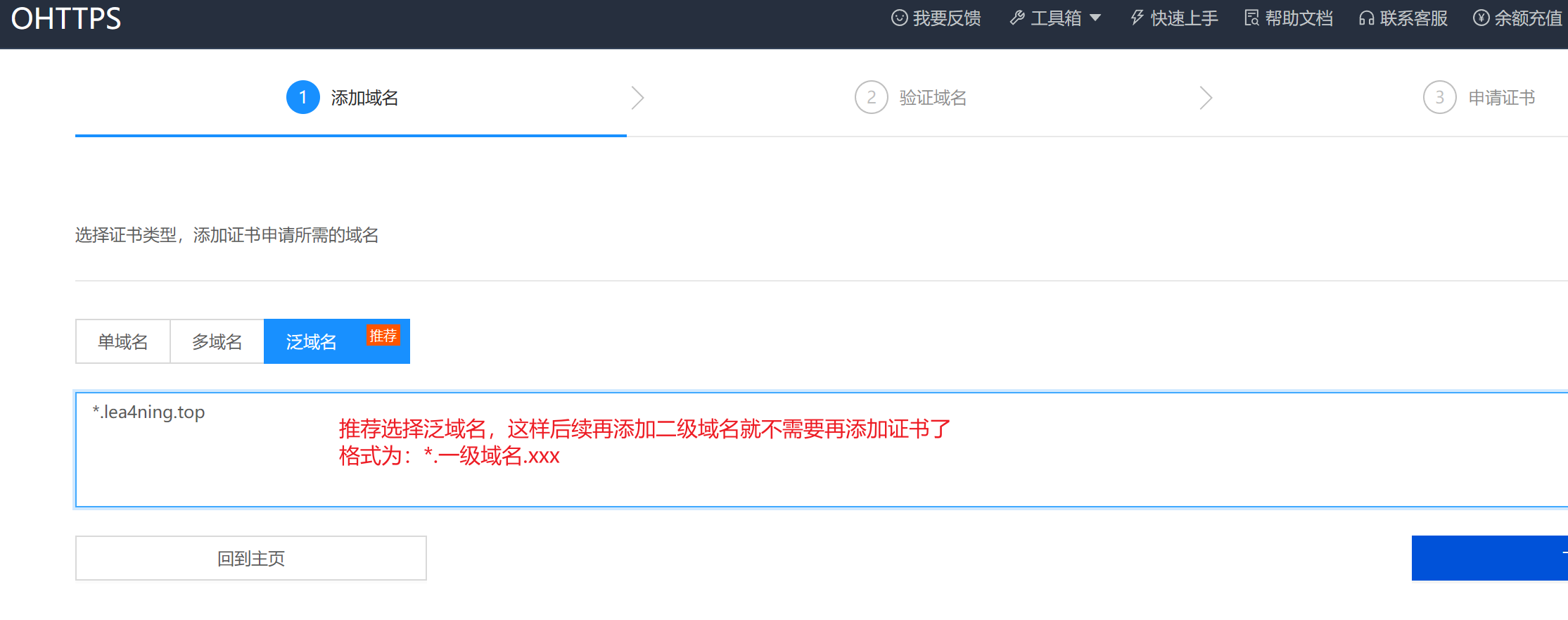
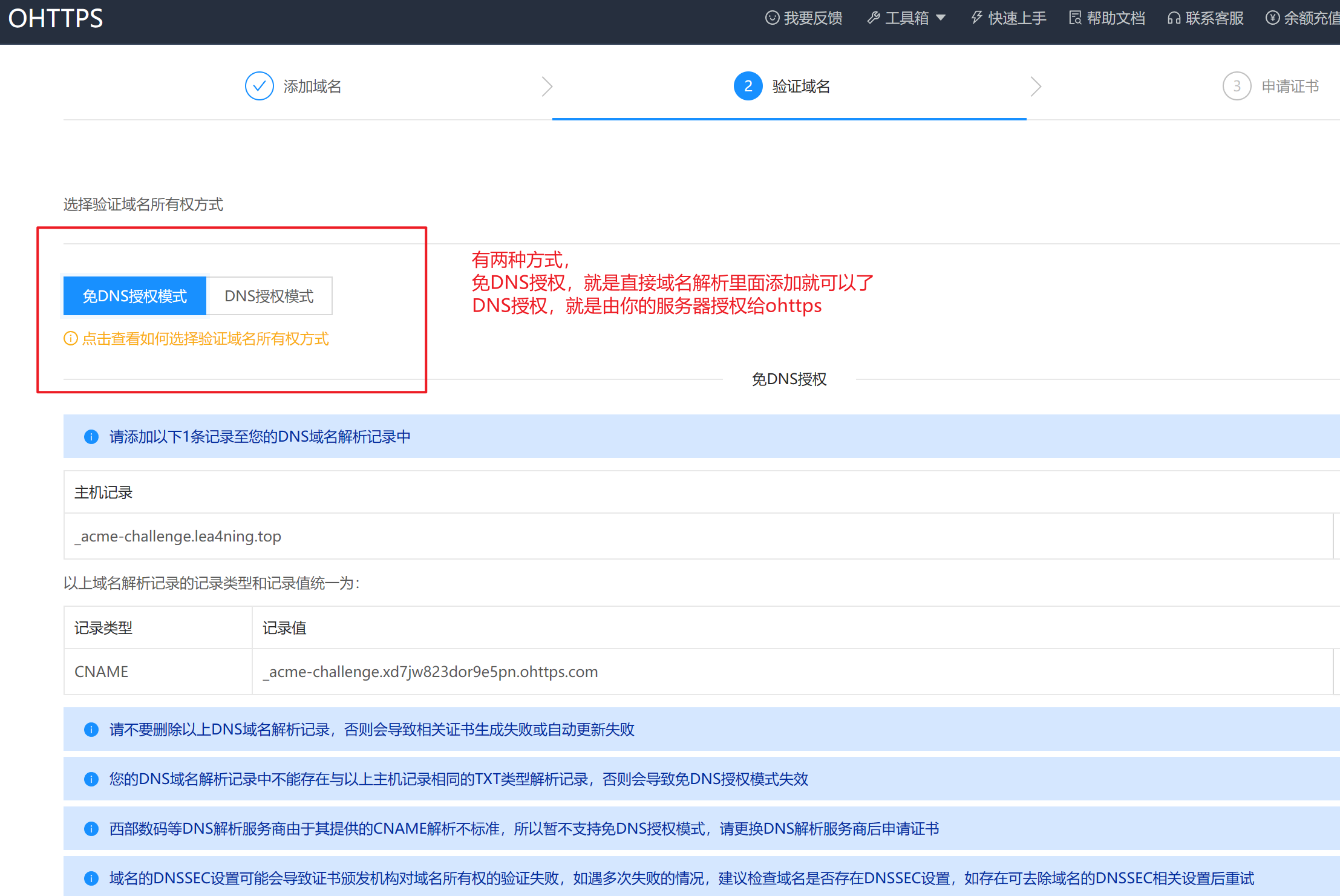
-
DNS授权可以参考文档DNS授权 - DnsPod.cn(腾讯云) | OHTTPS
- 当然,此处是腾讯云的,其他的服务器网站的参考文档快速上手 | OHTTPS
-
此处为DNS授权参考,将ID和Token复制到对应地址栏即可
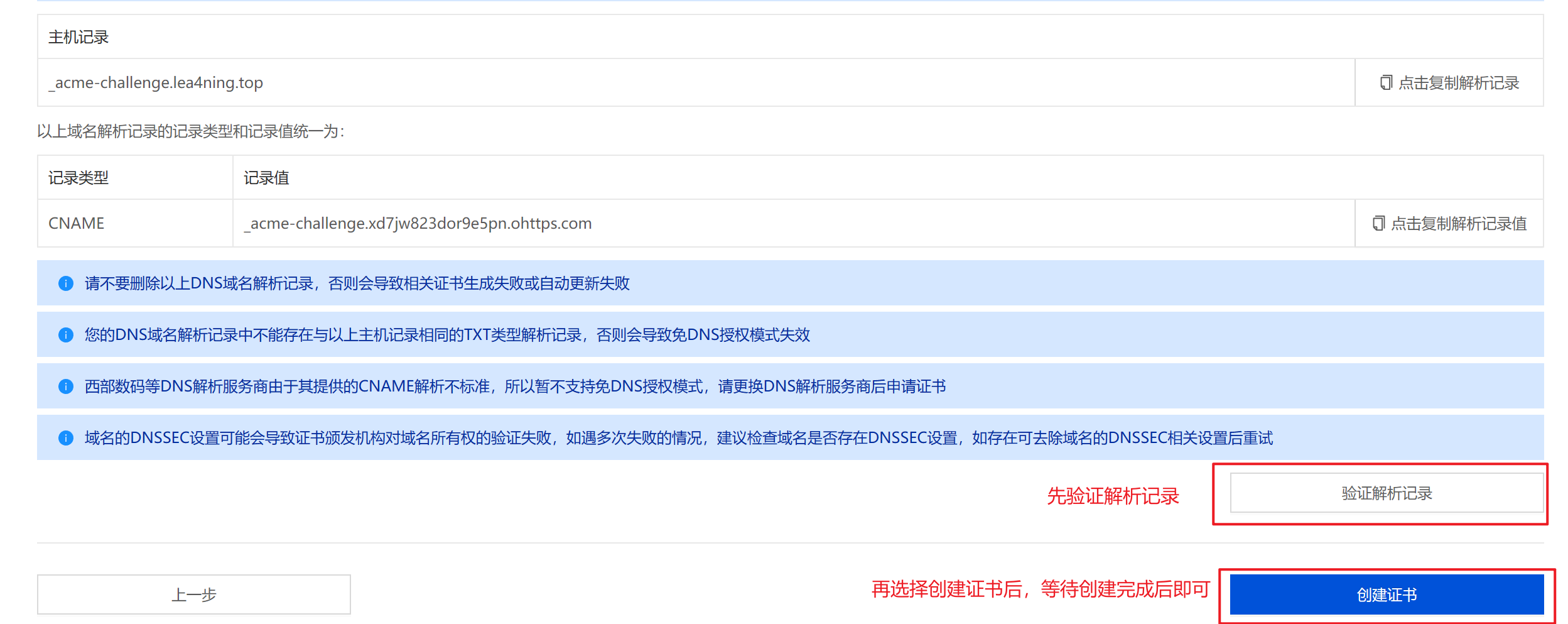


【2】在七牛云中添加证书
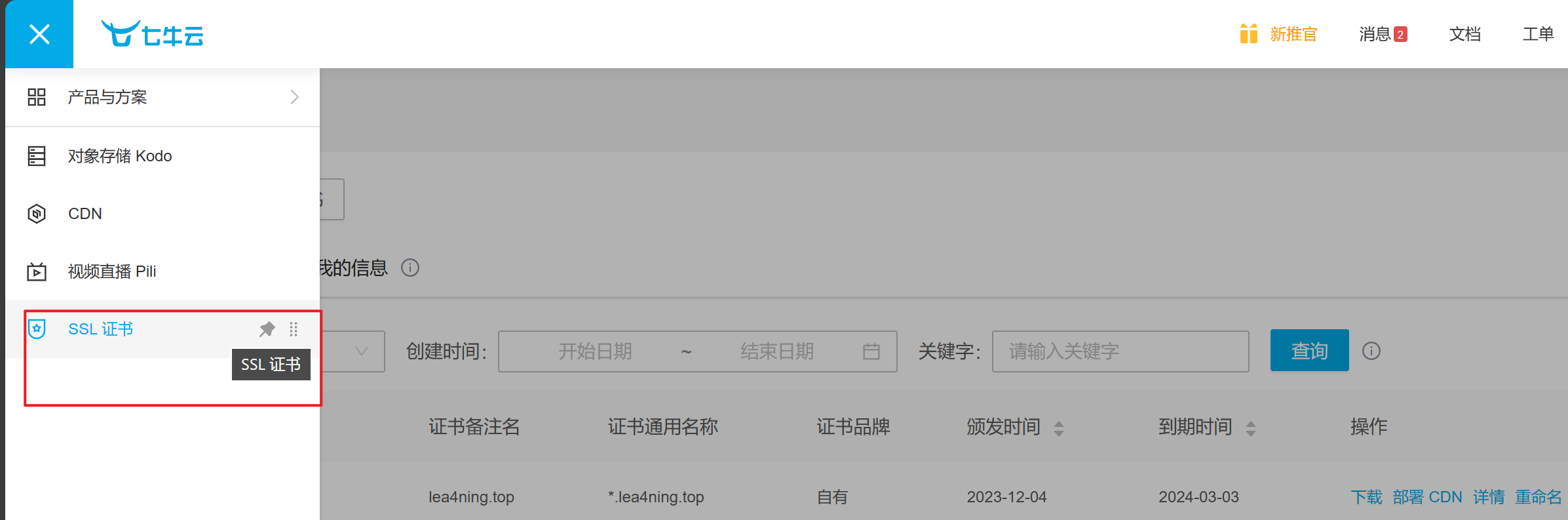
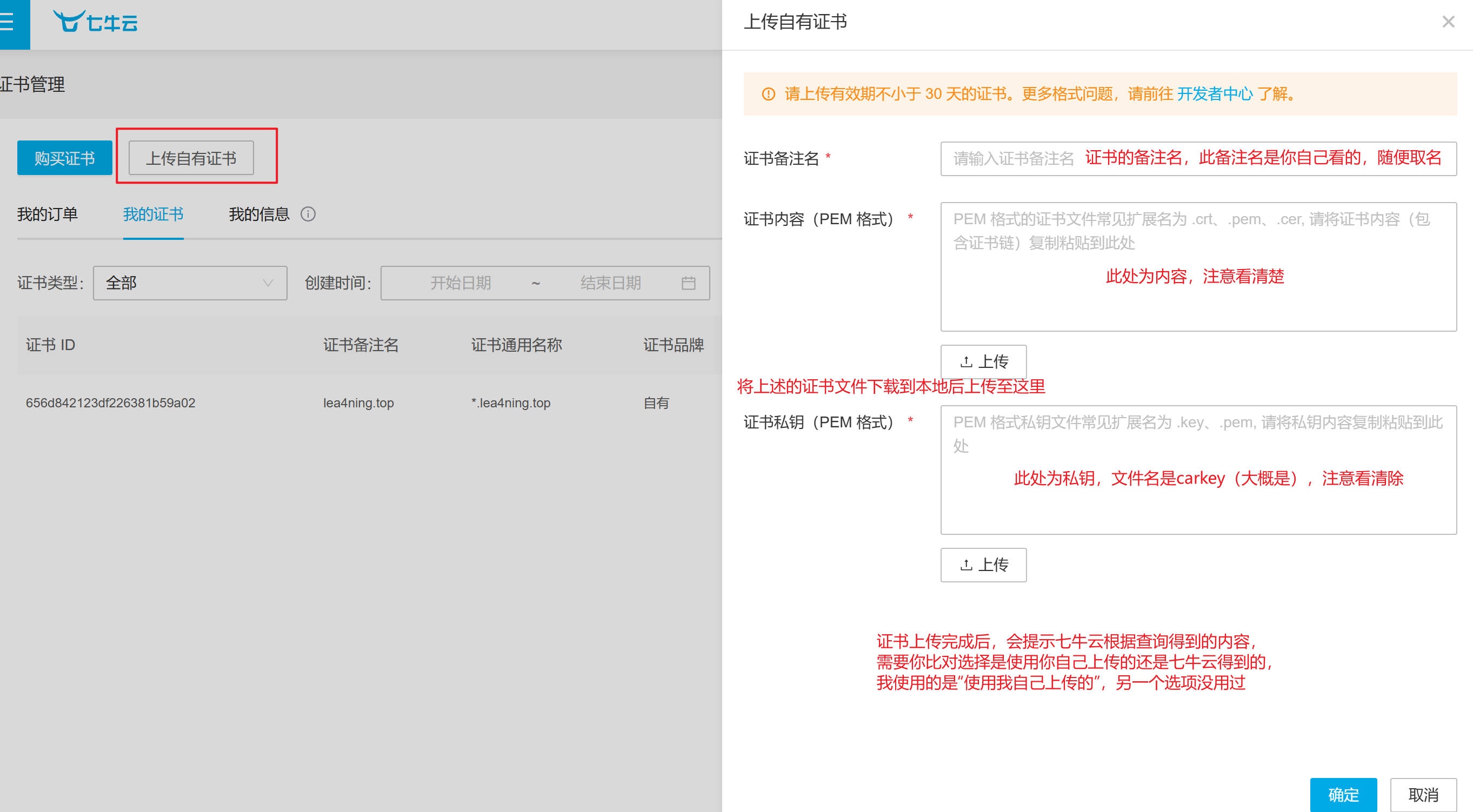
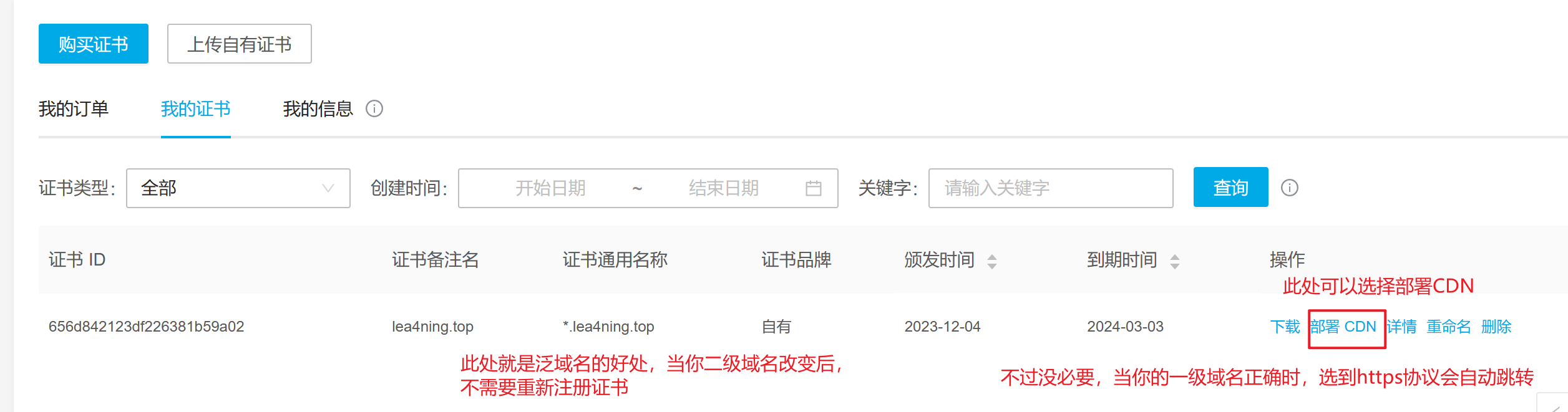


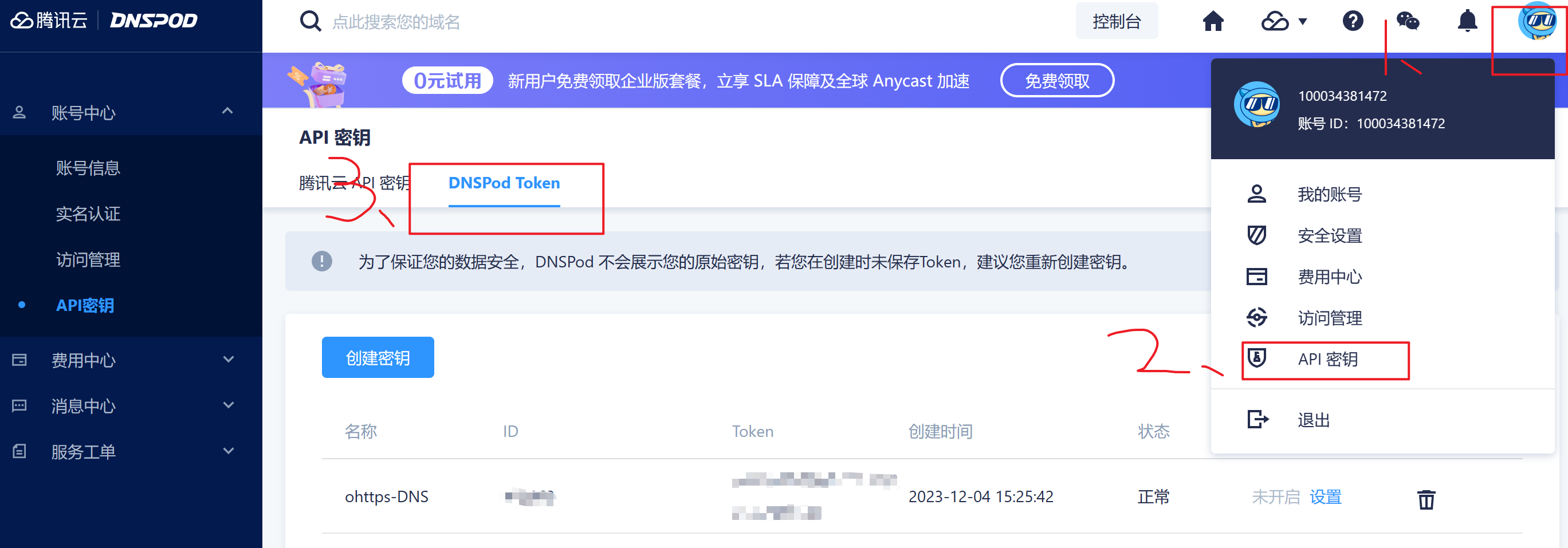


【推荐】编程新体验,更懂你的AI,立即体验豆包MarsCode编程助手
【推荐】凌霞软件回馈社区,博客园 & 1Panel & Halo 联合会员上线
【推荐】抖音旗下AI助手豆包,你的智能百科全书,全免费不限次数
【推荐】博客园社区专享云产品让利特惠,阿里云新客6.5折上折
【推荐】轻量又高性能的 SSH 工具 IShell:AI 加持,快人一步
· 【.NET】调用本地 Deepseek 模型
· CSnakes vs Python.NET:高效嵌入与灵活互通的跨语言方案对比
· DeepSeek “源神”启动!「GitHub 热点速览」
· 我与微信审核的“相爱相杀”看个人小程序副业
· Plotly.NET 一个为 .NET 打造的强大开源交互式图表库